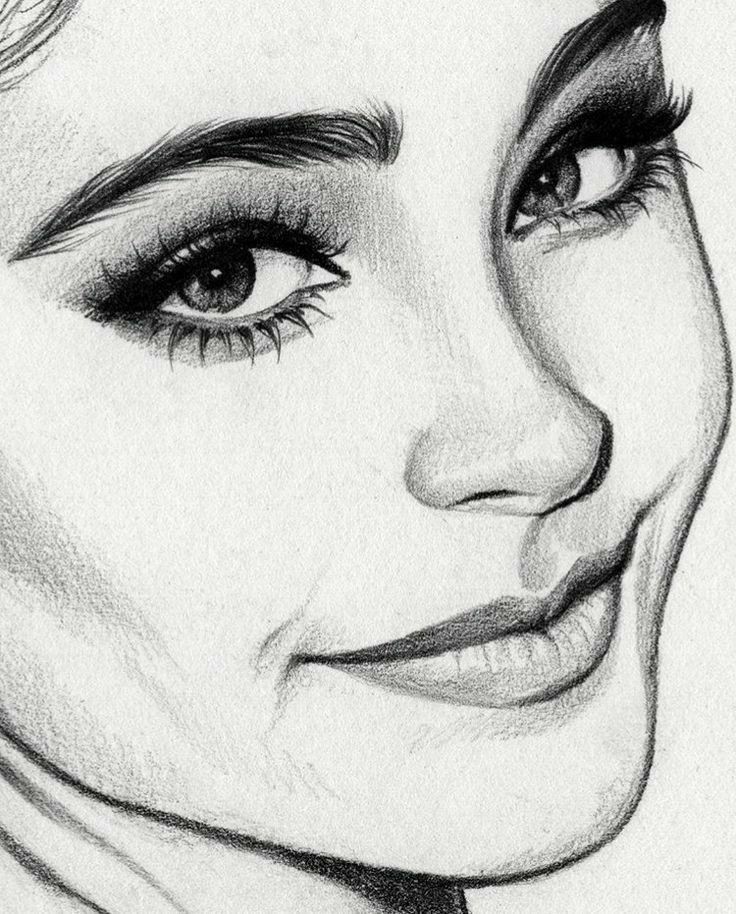Узнаем как красиво рисовать в Paint и Paint tool SAI?
MS Paint и Paint tool SAI — это графические редакторы, позволяющие создавать рисунки на компьютере. MS Paint — редактор, который устанавливается вместе с Windows и является довольно простой программой с ограниченным набором возможностей. Paint tool SAI в свою очередь обладает гораздо большим количеством инструментов и функций и позволяет создавать более качественные изображения. Как же научиться красиво рисовать с помощью этих программ?
Инструменты MS Paint
Перед тем как приступать к рисованию в любом графическом редакторе, следует изучить его возможности. Paint сложно назвать полноценным графическим редактором, но он неплохо подойдет для небольшого редактирования рисунков и фотографий.
Панель всех инструментов в Paint находиться сверху. В этой программе есть функция выделения, обрезки и поворота изображения. Также холст можно увеличить в 8 раз.
Во вкладке «Вид» доступна возможность включить сетку, линейку и строку состояния. Благодаря этой функции в Paint удобно создавать изображение по клеткам.
Благодаря этой функции в Paint удобно создавать изображение по клеткам.
Программа имеет небольшой набор инструментов:
- карандаш;
- заливка цветом;
- текст;
- ластик;
- палитра;
- масштаб.
Кроме того, в Paint есть несколько кистей на выбор с возможностью настраивать их толщину. Можно нарисовать готовую фигуру, ровную или кривую линию, а также изменить контур и заливку этих элементов с помощью одноименных инструментов.
Цветовая палитра довольно ограничена, но имеет функцию добавления дополнительных цветов. «Цвет 1» на панели инструментов означает цвет контура, а «Цвет 2» отвечает за цвет заливки.
Как красиво рисовать в Paint мышкой
Есть несколько способов рисовать в Paint простые картинки. Но стоит помнить, что в силу ограниченности этой программы рисунки будут иметь довольно характерный для Paint вид и не очень высокое качество. Для создания полноценных картин лучше воспользоваться другим редактором.
И первый совет, как красиво рисовать в Paint, — используйте фигуры, линии и кривые. Любой объект, который вы хотите изобразить можно представить в виде одной или нескольких простых фигур. Так, например, гора — это треугольник или трапеция, дерево — сочетание овала и прямоугольника, а дом состоит из нескольких квадратов и треугольника.
Второй совет, как красиво рисовать в Paint, — это использовать масштабирование и сетку чтобы рисовать по клеточкам или создавать пиксельные рисунки.
Третий совет — применяйте разные кисти и меняйте их толщину. Они позволяют создавать интересные эффекты. Например, эффект масляной краски или пастельного мелка.
Возможности Paint tool SAI
В отличие от Paint, у Paint tool SAI есть большой набор функций и инструментов. Тем не менее этот редактор достаточно просто освоить, с ним легко и удобно работать.
Основные особенности SAI:
- возможность работать со слоями;
- имеет 25 инструментов для рисования на выбор;
- можно настраивать и создавать собственные кисти;
- полная поддержка графического планшета;
- поддержка горячих клавиш из Adobe Photoshop;
- работа с популярными форматами: JPEG, PNG, BMP, а также PSD и TGA;
- быстрая загрузка;
- наличие инструментов для работы с векторной графикой.

И это далеко не полный перечень возможностей, доступных вам в Paint tool SAI. В этой программе можно выделять и редактировать отдельные элементы изображения, применять к холсту и кистям различные текстуры, поворачивать изображение, обрезать, изменять его размеры и многое другое.
Как научиться красиво рисовать в Paint tool SAI
Умение рисовать в Paint tool SAI зависит от вашего собственного навыка рисования. Графический редактор является лишь инструментом как, например, обычная бумага, карандаши или краски. Но все же есть несколько советов для начинающих цифровых художников, которые помогут улучшить навык рисования на компьютере:
- В первую очередь стоит приобрести графический планшет, поскольку рисовать мышкой весьма неудобно и будет требовать большого количества времени.
- Потратьте хотя бы немного времени на изучение программы и ее возможностей.
- Используйте слои. Они позволяют рисовать отдельные элементы рисунка независимо друг от друга.
 Не нужно пытаться рисовать все на одном слое, ведь это долго и неудобно. Например, нарисуйте контур на одном слое, а цвет добавьте на другом. Также, если вы используете больше двух слоев, старайтесь давать им название и группировать, чтобы не запутаться.
Не нужно пытаться рисовать все на одном слое, ведь это долго и неудобно. Например, нарисуйте контур на одном слое, а цвет добавьте на другом. Также, если вы используете больше двух слоев, старайтесь давать им название и группировать, чтобы не запутаться. - Сведите к минимуму применение слишком кислотных цветов. В большинстве случаев их не стоит использовать вообще.
- Пользуйтесь референсами. Найдите в интернете одно или несколько вспомогательных изображений, откройте их в программе («Файл» — «Открыть»), уменьшите размер окна с изображением и перетяните его в удобное место на рабочей области. Например, референсы можно расположить слева, а справа поместить холст, на котором вы будете рисовать.
Как рисовать в Paint tool SAI мышкой
В Paint tool SAI есть векторные инструменты, позволяющие относительно комфортно рисовать мышкой. Чтобы начать работу с ними, нужно создать новый векторный слой. Вам будут доступны такие инструменты:
- Ручка(Pen) — инструмент, позволяющий рисовать плавные мягкие линии.

- Ластик (Eraser) — вытирает и автоматически скругляет линии.
- Нажим (Weight) — дает возможность поменять толщину линии.
- Цвет (Color) — с помощью этого инструмента можно поменять цвет нарисованной линии.
- Редактирование (Edit) — дает возможность отредактировать линию, удалить точку или сегмент, дублировать, перемещать, объединять, деформировать и удалять нарисованные линии.
- Давление (Pressure) — позволяет изменить толщину линии в определенной точке.
- Выделить/Отменить выделение (Select/Deselect).
- Кривая линия (Curve) — инструмент для рисования кривых линий.
- Прямая линия (Line) — позволяет рисовать ровные прямые линии.
Чтобы нарисовать линию с помощью инструмента Line, следует всего лишь поставить точку в начале линии и потянуть в нужном направлении. Если вы хотите нарисовать изогнутую линию с помощью инструмента Curve, то ставьте точки в тех местах, где линия должна изгибаться.
Для редактирования линии нажмите на Edit и выберите, что вы хотите сделать. Например, можно удалить ненужную линию или изгиб.
Например, можно удалить ненужную линию или изгиб.
Зажав клавишу Alt, вы можете удалить ненужную точку.
Чтобы закрасить свой рисунок выделите область, которую хотите закрасить, с помощью «Волшебной палочки» или Select, создайте новый растровый слой и на нем закрасьте выделенную область. Векторный слой можно слить с растровым и тогда он потеряет все свои векторные свойства.
Как красиво нарисовать граффити
Сегодня будет очень простой урок по рисованию граффити. Напомню, что граффити — это от итальянского graffito, т.е. рисунки или надписи, нарисованные чернилами или краской на ровной поверхности, наподобие стены.
Сегодня граффити это отдельный вид уличного искусства. Думаю, многие хотели бы научиться так рисовать, но тут нужен талант. А вот в фотошопе может сделать любой, главное проявить усидчивости к этому уроку и набраться терпения.
Итак, давайте научимся как можно красиво нарисовать граффити!
В данном уроке мы научимся преобразовывать изображение таким образом, что оно будет выглядеть как граффити на кирпичной стене.
ШАГ 1
Откройте любое изображение в программе фотошоп. Я возьму картинку в стиле Криминальное чтиво.
ШАГ 2
Создайте дубликат слоя. Самый быстрый способ — это комбинация клавиш Ctrl+J. Но вы можете более подробно изучить как можно еще создавать дубликаты в этой статье.
ШАГ 3
Примените к дубликату фильтр Выделение краев. Для этого выполните команду: Фильтры – Стилизация – Выделение краев. Затем повторите использование фильтра для усиления эффекта Ctrl+F.
ШАГ 4
Установите режим смешивания «Перекрытие».
ШАГ 5
Теперь применим Фильтры – Размытие – Размытие по Гауссу. Радиус около 2,5.
ШАГ 7
Объедините слои, выполнив команду Слои — Объединить или нажав комбинацию клавиш Ctrl+E.
ШАГ 8
Используйте фильтр Текстуризатор: Фильтры – Текстуры — Текстуризатор. Из выпадающего меню текстур выберите Кирпич. Масштаб и рельеф настраивайте по вкусу.
ШАГ 9
Вновь создайте дубликат слоя Ctrl+J.
ШАГ 10
Установите режим смешивания Умножение
.ШАГ 11
Установите прозрачность слоя 44%.
Вот, что получилось:
Очень простой прием, как красиво нарисовать граффити! Может быть, это не совсем то граффити, которое у вас ассоциируется при этом слове, но я же не зря написал в самом начале, что это не только причудливые рисунки, но и то, что рисуют красками на стене ))
Заметили ошибку в тексте — выделите ее и нажмите Ctrl + Enter. Спасибо!
Как научиться красиво рисовать по клеточкам в тетради красивые рисунки?
Рисование — это очень увлекательное занятие не только для людей с особыми способностями и навыками, но и просто для любителей изображать свои задумки на бумаге и прочем материале.
Очень любят рисовать дети и часто просят взрослых помочь им в этом занятии. Что делать, если вы не мастер по рисованию?
Что делать, если вы не мастер по рисованию?
Рисовать по клеточкам сможет каждый
Метод состоит в отсчитывании и закрашивании клеточек в нужный цвет по шаблону. Шаблон выбираем и скачиваем с Интернета для начинающих, а затем постепенно усложняем задания. Такие схемы применяются и для вышивания.
Материалы потребуются самые обычные:
- тетради в клеточку
- миллиметровка для сложных работ
- цветные карандаши
- фломастеры
- ручки с цветной пастой
- ручки с чёрной пастой или гелевые для чёрно-белых рисунков
Графический метод рисования доступен каждому желающему попробовать себя в изобразительном искусстве.
Можно научить ребёнка-дошкольника этой методике: развивает художественный вкус,увлекательно, полезно для развития и запоминания цветов, формы и обучения счёту. Таким образом развивается память и воображение, мелкая моторика, да и делом занят.
Есть множество сложных рисунков и картин в этой технике. Для их выполнения применяется аналогичный метод, только выбираем бумагу с более мелкими клеточками или миллиметровку. Потребуется побольше внимательности и усидчивости, а также много дополнительных цветов и оттенков для создания заданной гаммы.
Для их выполнения применяется аналогичный метод, только выбираем бумагу с более мелкими клеточками или миллиметровку. Потребуется побольше внимательности и усидчивости, а также много дополнительных цветов и оттенков для создания заданной гаммы.
Картины в технике клеточного рисования можно оформить в рамку и украсить ими интерьер комнаты, подарить друзьям, использовать мелкие рисунки для украшений открыток и писем, альбомов, для создания собственных стикеров, так популярных сегодня. Можно создавать интересные узоры по клеточкам и делать рамки для картин, рисунков или фотографий из лент с узорами.
Срисовка по клеткам
В школьные годы я пользовалась методом рисования по клеточкам, срисовывая и увеличивая в размерах сложные рисунки и картины. Техника выполнения также проста и доступна.
Накладываем прозрачную кальку или плёнку на картинку, закрепляем скрепками или скотчем и разбиваем на клеточки, расчертим горизонтальные и вертикальные линии через одинаковое расстояние (5 мм — 1 см). На чистом листе для рисунка расчертим тонкие чуть заметные квадраты, пропорционально увеличим их при этом до требуемого размера. Пронумеруем их на обеих листах по вертикали и горизонтали.
На чистом листе для рисунка расчертим тонкие чуть заметные квадраты, пропорционально увеличим их при этом до требуемого размера. Пронумеруем их на обеих листах по вертикали и горизонтали.
Далее начинаем прорисовывать детали рисунка в каждой клетке в соответствии с картиной. Очень удобно так срисовывать и увеличивать пропорционально силуеты. Затем остаётся раскрасить и дополнить надписи.
Так что художником может стать любой желающий, только не надо бояться творить.
Как рисовать красиво, если не умеешь: топ-5 советов от художника
Как рисовать красиво, если не умеешь: топ-5 советов от художника. 24 ноября в Москве в Арт-галерее Дрезден Итальянская благотворительная ассоциация «Tulipano Rosso» («Красный тюльпан») провела занятие арт-терапии «Подарок своими руками» для подопечных Фонда «Неопалимая Купина» . Под руководством члена Международного Художественного Фонда, профессионального художника-педагога Веры Брагиной (Молчановой) юные гости галереи нарисовали картины-открытки, которыми ребёнок может порадовать близких на грядущие праздники Рождества и Нового года. Чтобы научиться рисовать так же, мы и обратились к ней за помощью.
Чтобы научиться рисовать так же, мы и обратились к ней за помощью.
Прежде всего, принимаясь рисовать, нужно выбрать, что Вы хотите нарисовать: пейзаж, портрет, натюрморт или что-либо другое. Затем нужно скомпоновать это на листе: этот процесс в живописи называется композицией. Можно схематично отметить на бумаге, где Вы видите тот или иной объект.
Картина — это отражение Вашего характера и настроения. Когда Вы разобрались с композицией, решите, будет Ваше творение ярким и сочным или же спокойным и умеренным. Возможно, Вы захотите выбрать места или предметы, которые захотите выделить из всего полотна. Делается это как раз-таки с помощью красок и называется цветовым акцентом.
Не бойтесь проявлять креативностьДа, в первую очередь, все рисуют то, что видят. Но если Вы захотите, например, нарисовать коту очки или усы, то не отказывайте себе в этом! В этом плане гораздо более смелые, разумеется, дети. Они не боятся рисовать что-то “от себя”, тем самым выражая индивидуальность.
Они не боятся рисовать что-то “от себя”, тем самым выражая индивидуальность.
Во время работы с красками и холстом начинает активно действовать правое полушарие мозга. Его основная функция — образное восприятие. В основном взрослые люди нагружают левое полушарие, которое ответственно за логику, а также операции с числами и последовательностями. Поэтому, принимаясь за рисование, вы чувствуете облегчение, несмотря на то, что активно включается правое полушарие.
Не ограничивайте детейЕсли Ваш ребёнок рисует — будь то школьное задание или порыв души — не контролируйте его действия. Творчество, возможно, единственная сфера жизни, где ошибка может привести к прекрасному и удивительному результату!
38 симпатичных и простых рисунков для рисования в вашем художественном журнале —
Если у вас есть художественный журнал, я уверен, что вы когда-то пробовали рисовать. Рисовать весело, интересно, легко, но кто-нибудь может рисовать милые каракули? Да!
Если вам не нравятся ваши каракули и рисунки, возможно, все, что вам нужно, это немного вдохновения и больше простоты. Вот почему я делюсь милыми и простыми дудлами для начинающих художественных журналов.
Вот почему я делюсь милыми и простыми дудлами для начинающих художественных журналов.
ПРЕИМУЩЕСТВА ДУДЛИНГА
Я не эксперт, но рисование всегда помогало мне, когда мне скучно или даже тревожно.Я могу даже не осознавать этого в момент рисования, но это чертовски похоже на простейшую терапию.
Шрини Пиллэй из издательства Harvard Health Publishing говорит, что рисование может помочь вам улучшить память, снять стресс и улучшить концентрацию. Ну разве это не стоит попробовать?
В статье утверждается, что, рисуя, мы можем чувствовать себя более расслабленными и лучше концентрироваться, и что рисунки могут показать, что происходит в подсознании.
Для меня этого достаточно, чтобы попробовать несколько симпатичных рисунков и заполнить ими мой художественный журнал, когда я хочу добавить что-то еще на свои страницы или просто расслабиться.
Итак, если вам интересно и любопытно, вот несколько простых и симпатичных рисунков, которые вы можете попробовать в своем художественном журнале.
Милые и простые в рисовании каракули
Небольшой совет. Если вы боитесь испортить рисунок с первой попытки, просто используйте карандаш, а затем обведите его ручкой. Если вам интересно, какие ручки использовать, вот статья о лучших ручках для рисования.
1. Рисунки природы
2. Рисунки животных
3.Пищевые каракули
4. Вселенские каракули
5. Причудливые каракули
6. Цветы в вазе
СКАЧАТЬ БЕСПЛАТНЫЙ НАБОР ДЛЯ ЖУРНАЛА ИСКУССТВА
1. Рисунки природы
Легкий рисунок трех горных вершин со снежными вершинами.
Морской закат с летающими милыми птичками.
Симпатичное дерево в кругу. Рисование кругов вокруг рисунков — отличный способ сделать их более заметными и выделиться.
Дождь может скорее вдохновлять, чем грустить, верно? Этот простой в рисовании дудл очень милый, и я уверен, что он вам понравится.
Doodles были бы ничем, если бы не было цветов. Это один из самых простых рисунков, и вот тот, который вы можете попробовать прямо сейчас:
.2. Рисунки животных
Эту маленькую рыбку легко нарисовать несколькими линиями и сердечком для глаз. Настоящее прикосновение прихоти!
Вы можете нарисовать милую кошку, используя всего несколько линий.Добавьте приятную деталь, например, круг или сердце в середине рисунка.
Я не любитель рисовать животных, но если они будут простыми, милыми и немного причудливыми, мне по плечу. Посмотрите на этот милашка ниже.
Я постоянно рисовал эту простую стайку птиц. Вы можете играть с размерами, чтобы они казались далекими или близкими. Кроме того, покрасьте их в разные цвета для причудливого вида.
3. Пищевые каракули
Кто не любит черешню? И их удивительно легко рисовать. Если вы такой же любитель пиццы, как и я, вы можете нарисовать что-то вроде этого кусочка ниже, а позже просто добавить цвет.
Вкусный арбуз тоже легко нарисовать: два полукруга, линия, несколько капель и вуаля!
Как насчет чашек кофе или чая? Вы также можете добавить каракули на чашку.
Кексымогут быть такими милыми, особенно если добавить красок или посыпки, что сделает их еще симпатичнее.
Как насчет милого маленького леденца? Вы можете нарисовать его большим, а затем вести дневник внутри закрученной части.
4. Вселенские каракули
Я люблю рисовать и рисовать предметы из вселенной, особенно планеты и звезды. Вот как вы можете легко нарисовать это:
Я люблю рисовать созвездия. Их легко нарисовать: нарисуйте несколько звездочек и соедините их линиями. Вот и все.
У нас никогда не будет достаточно звезд в наших журналах. Они могут быть отличными завершающими штрихами на наших страницах или просто каракулями здесь и там, чтобы заполнить пустое пространство.
Вот еще один рисунок с луной и облаками. Вы можете сделать облака толще, если хотите. Раскрасьте облака в необычные цвета, такие как розовый и желтый, для большего интереса.
Вы можете сделать облака толще, если хотите. Раскрасьте облака в необычные цвета, такие как розовый и желтый, для большего интереса.
5. Причудливые каракули
Что может быть причудливее луны и звезд? Я просто обожаю эти легкие каракули.
Вы можете объединить цветочные венки и слова в большой круг, как в примере ниже.
Почему бы не объединить луну, облака, солнце и звезды в один очень милый рисунок?
Когда я рисую для отдыха или просто разговариваю по телефону, я обычно рисую завитки линий и точек.
Один из самых симпатичных рисунков — это банка с мечтательными вещами.
Набросок баннера со знаками, буквами, словами может быть очень милым и удивительно простым в рисовании.
Я не могу налюбоваться лунными каракулями. Они никогда не разочаровывают, и вы можете сделать их настолько причудливыми, насколько захотите. Чем менее обыденно, тем интереснее.
Нарисовав такой круг, можно создать внутри него целый причудливый мир.
Хорошо, этот выглядит как продукт трехлетнего ребенка, но его простота делает его самым симпатичным.
Дома всегда весело и легко рисовать каракули. А если вы добавите несколько вещей, таких как сердце, дождь или цветы, он будет выглядеть милее и причудливее.
Радугу всегда интересно рисовать. Я не рисовал это, но вы можете поиграть с цветами и сделать его максимально простым. В этом есть красота, я вам это обещаю.
Простой завиток может выглядеть потрясающе на ваших страницах. Этот дудл настолько прост в рисовании, что вы можете сделать их буквально сотни.
Всего несколько строк, и у вас получится милый каракуль-конверт.
Если вы играете с линиями и формами, вы можете нарисовать милые подарки с помощью бантов.
Касту легко нарисовать всего несколькими линиями. Вы можете буквально нарисовать его, не отрывая ручки от бумаги, настолько это просто.
Я люблю рисовать причудливые глаза и добавлять необычные ресницы или радужки.
6. Цветы в вазе
Самый простой цветочный рисунок, аккуратно поставленный в вазу.Насколько это мило? Проверьте больше из них ниже.
Как научиться рисовать каракули?
Вот несколько советов, как научиться легко рисовать каракули.
Добавить цвет
Если ваши рисунки кажутся слишком простыми, попробуйте раскрасить их маркерами, ручками или акварелью. Просто будьте осторожны, если вы используете акварель на маленьких каракулях. У вас может получиться нечеткий рисунок, потому что он слишком мал для рисования водой.
Я бы лучше использовал для этого ручки и маркеры.
Используйте тонкие и толстые линии
Если вы хотите, чтобы ваши каракули выглядели более привлекательно и имели большую глубину, используйте толстые и тонкие линии, чтобы добавить объем. Я обычно добавляю тонкие линии на свои цветочные каракули, чтобы придать им больше глубины.
Смотрите на вещи как на формы
Рисовать может быть тяжело, я знаю. Но если вы потренируетесь смотреть на вещи как на набор форм и линий, вам будет легче рисовать.
Но если вы потренируетесь смотреть на вещи как на набор форм и линий, вам будет легче рисовать.
Например, когда я рисовал это радио ниже, я использовал только такие формы, как прямоугольники и круги, и несколько линий.
Использовать точки в качестве ориентира
Отличный совет, особенно для абстрактных рисунков. Я научился этой замечательной технике в Художественной студии мистера Оттера на YouTube. Сначала она рисует точки, а потом соединяет их линиями и создает чудесные цветы. Вот мое мнение:
Места, где встречаются цветы, — это начальные точки. Удивительно, правда?
Нарисуйте круг вокруг своих рисунков
Я уже упоминал об этом выше с некоторыми примерами.Если вы хотите попрактиковаться в более простых каракулях, сначала нарисуйте круг, а затем создайте целый мир каракулей внутри этого круга. Делая это таким образом, вы ограничите свое пространство для рисования и, таким образом, пробудите свой творческий потенциал. Звучит противоречиво, но это действительно работает. Этот дудл ниже — один из моих любимых.
Звучит противоречиво, но это действительно работает. Этот дудл ниже — один из моих любимых.
СКАЧАТЬ БЕСПЛАТНО СТАРТОВЫЙ НАБОР ЖУРНАЛА ДЛЯ НАЧИНАЮЩИХ
СОПУТСТВУЮЩИЕ СТАТЬИ ДЛЯ РИСУНКОВ И РИСОВАНИЯ
Простые цветочные дудлы: пошаговое руководство для начинающих художественных журналов
Лучшие ручки для рисования: подробное руководство для арт-журналистов
28 простых вещей, которые можно нарисовать в своем художественном журнале (даже если у вас нет навыков)
Как вы думаете, эти каракули легко рисовать? Прикрепите их к своей любимой доске Pinterest и сохраните на потом!
Симпатичный рисунок — Как рисовать мило шаг за шагом
В настоящее время становится популярным рисовать милых персонажей, животных и анимированные объекты.Все они разные внешне, но у всех у них есть одно сходство: милые лица.
Научиться рисовать милых черт лица — это ключ к рисованию милых вещей.
К счастью, мы создали пошаговое руководство о том, как рисовать мило, состоящее из 9 простых и легких шагов.
Этот учебник также состоит из 9 тщательно продуманных иллюстраций, сопровождающих каждую инструкцию, что значительно облегчит вам процесс!
Самое интересное в этом то, что вы можете нарисовать это лицо практически на чем угодно! Это может быть человеческий персонаж, животное или даже объекты, которые вы хотите оживить!
Помните, что нет предела вашему воображению и творчеству!
Получайте удовольствие, рисуя что-нибудь милое!
Как рисовать мило — приступим!
Шаг 1
Начните с рисования неправильной формы круга в середине листа бумаги.Имейте в виду, что нижняя часть фигуры должна быть относительно шире, чем верхняя часть.
Помните, рисуйте легкими штрихами при создании контура. Старайтесь не нажимать слишком сильно карандашом, чтобы потом можно было легко стереть некоторые части контура, которые вам больше не понадобятся.
Убедитесь, что фигура будет нарисована в центре вашего листа. Чтобы убедиться в этом, вы можете создать контрольные линии, нарисовав пересекающиеся горизонтальную и вертикальную линии на бумаге.
Точка, где пересекаются две линии, обозначает центральную точку, где вы должны нарисовать контур.
Шаг 2 — Нарисуйте левый глаз симпатичного персонажа
Нарисуйте маленький круг в верхней левой части фигуры, которую мы нарисовали на предыдущем шаге. Это формирует контур левого глаза.
Затем нарисуйте внутри глаза два круга меньшего размера. Теперь затените все глаза, кроме двух крошечных кругов, чтобы создать драматический эффект «сверкающих глаз».
Шаг 3 — Затем завершите «Оба глаза милашки»
Повторите предыдущий шаг на противоположной стороне лица персонажа.
К этому моменту левый и правый глаз симпатичного персонажа должны быть готовы.
Шаг 4 — Затем сформируйте верхнюю губу милашки
Нарисуйте две соединенные изогнутые линии рядом под глазами, чтобы сформировать верхнюю губу.
Убедитесь, что губа нарисована в центре нижней части фигуры.
Шаг 5. Затем изобразите на его лице широкую улыбку
Чтобы создать весь рот, нарисуйте U-образную линию прямо под верхней губой.Это формирует нижнюю губу вашего персонажа.
Рот кажется широко открытым, и ваш милый персонаж выглядит очень счастливым!
Не забудьте добавить кривую вниз внутри рта, чтобы получился язык!
Шаг 6 — Нарисуйте брови милому персонажу
Нарисуйте короткую изогнутую вниз линию прямо над каждым глазом, чтобы создать брови. Следите за тем, чтобы форма бровей была однородной и прорисованной в пределах одного уровня.
После завершения этого шага пара бровей вашего милого персонажа должна быть готова.
Шаг 7. Затем создайте эффект румянца на щеках
Нарисуйте по бокам овалы на каждой щеке под глазами персонажа. Из-за этого щеки кажутся красными или краснеют.
Это также добавляет драматический «эффект румянца», благодаря которому ваш милый персонаж выглядит еще более очаровательным!
Шаг 8 — Нарисуйте левую руку симпатичного персонажа
На левой стороне его тела нарисуйте U-образную кривую сбоку прямо под его щеками.
Затем нарисуйте две короткие изогнутые линии в нижней части фигуры.Это формирует левую руку симпатичного персонажа.
Шаг 9 — Нарисуйте другую руку на противоположной стороне
Повторите предыдущий шаг на противоположной стороне тела симпатичного персонажа, чтобы сформировать правую руку.
Теперь у симпатичного персонажа должна быть пара рук.
После того, как вы нарисовали симпатичного персонажа, пришло время для того, чего вы, вероятно, ждали, а именно для раскрашивания вашего рисунка!
Воспользуйтесь этой возможностью, чтобы продемонстрировать свои художественные способности, особенно умение смешивать и сочетать цвета.
Как вы можете видеть на иллюстрации, мы сохранили простые и простые цвета. Мы покрасили все тело симпатичного персонажа в синий цвет, а его раскрасневшиеся щеки и язык — в розовый.
Вы можете раскрасить свой рисунок так же, как мы сделали свой, или выбрать уникальный набор цветов.
Мы рекомендуем сделать последнее, чтобы вы могли настроить свои работы и сделать этот опыт намного веселее! И пока вы этим занимаетесь, почему бы не попробовать поэкспериментировать и с различными красящими материалами?
Ваш милый рисунок готов!
Надеюсь, вам понравится этот пошаговый милый рисунок. Теперь, когда вы можете нарисовать милое лицо, знаете ли вы, что вы можете использовать это при рисовании персонажей, животных и даже предметов?
Теперь, когда вы можете нарисовать милое лицо, знаете ли вы, что вы можете использовать это при рисовании персонажей, животных и даже предметов?
Вы можете сделать что угодно милым, анимировав практически все с помощью этого милого лица!
Если вы хорошо провели время, рисуя симпатичного персонажа, возможно, вас также заинтересует рисование классных вещей или, возможно, эмодзи?
Ознакомьтесь с нашим каталогом «Как рисовать», чтобы узнать о многих других увлекательных уроках рисования, подобных этому!
После того, как вы закончите рисовать и раскрасить милого персонажа, не забудьте продемонстрировать свой шедевр!
Сфотографируйте свой цветной рисунок и поделитесь им на нашей странице в Facebook и в Pinterest.Не смущайтесь — вы много работали над этим, поэтому мы уверены, что это потрясающе!
Нам бы очень хотелось увидеть, какой у вас очаровательный рисунок!
Красивый рисунок, карандаш, эскиз, красочные, реалистичные художественные изображения
Найдите красивые Красивые изображения для рисования, эскизы, карандашные и красочные фотографии для рисования, нарисованные профессиональными художниками.
Красивый эскизный рисунок
Размер изображения: 563×957Размер файла: 52 КБ
1224 просмотров
красивый эскиз рисунок эскиз
Размер изображения: 920×1299Размер файла: 139 Кб
1095 просмотров
Красивый эскизный рисунок Реалистичный
Размер изображения: 768×1024Размер файла: 102 КБ
1156 просмотров
Красивые эскизы рисунков
Размер изображения: 1280×720Размер файла: 71 КБ
1060 просмотров
Красивый рисунок рисунка
Размер изображения: 792×716Размер файла: 51 КБ
1138 просмотров
Красивые эскизы рисунков фото
Размер изображения: 978×1340Размер файла: 190 Кб
1075 просмотров
красивый эскиз рисование рис.
 Размер изображения: 736×920
Размер изображения: 736×920 Размер файла: 164 Кб
1040 просмотров
Красивые эскизы рисунков фото
Размер изображения: 981×1279Размер файла: 72 КБ
1089 просмотров
Красивый эскиз рисунок фото
Размер изображения: 735×1047Размер файла: 79 КБ
1057 просмотров
Красивые эскизы рисунков
Размер изображения: 680×834Размер файла: 60 КБ
1024 просмотров
Красивый эскиз рисунок изображения
Размер изображения: 600×610Размер файла: 47 КБ
1167 просмотров
Красивый эскизный рисунок высокого качества
Размер изображения: 900×667Размер файла: 103 КБ
1054 просмотров
Красивый эскизный рисунок Лучший
Размер изображения: 518×775Размер файла: 73 КБ
1336 просмотров
Красивый эскиз, рисование красивого изображения
Размер изображения: 720×900Размер файла: 121 КБ
1300 просмотров
Красивый Эскиз Рисование Красивое Искусство
Размер изображения: 600×814Размер файла: 64 КБ
1059 просмотров
Красивое Искусство Рисования Эскизов
Размер изображения: 640×853Размер файла: 85 КБ
1013 просмотров Страница 1 из 212»
Как связать листик. Добавить сушилку для белья с кондиционером she
Добавить сушилку для белья с кондиционером she
 Для понимания русского языка… Инструкции: Первый листочек: набрать 2 петли.Кроме того, Marlene Dysert сделала серию обучающих видео о том, как сделать этот шарф. Но, может быть, у вас есть действительно милый шарф, который вы сделали, и теперь вы хотите добавить листик, чтобы украсить его к сезону. В схеме вязаной броши мак также есть схема и инструкция, объясняющая, как связать листочек мака. com Baby Leaf Sweater от DROPS Design Вязаный джемпер для малышей и детей от DROPS Alaska. При замене пряжи на выкройку уходит 3 мотка тяжелой камвольной ткани основного цвета (MC) и 1 моток контрастного цвета (CC).Дизайн Yarnspirations. Этот уникальный афганский узор для вязания от Red Heart Yarn состоит из 170 вязаных листьев разных осенних цветов. Удачного вязания. Но я не думаю, что буду их публиковать. Эта схема вязания крючком Leaf Coaster также станет отличным подарком. 50. Как интересно! Наберите количество петель, примерно равное ширине вашего шарфа. максигампросарлдз. Вы будете вязать тот же ряд еще раз на изнанке, но слева направо.
Для понимания русского языка… Инструкции: Первый листочек: набрать 2 петли.Кроме того, Marlene Dysert сделала серию обучающих видео о том, как сделать этот шарф. Но, может быть, у вас есть действительно милый шарф, который вы сделали, и теперь вы хотите добавить листик, чтобы украсить его к сезону. В схеме вязаной броши мак также есть схема и инструкция, объясняющая, как связать листочек мака. com Baby Leaf Sweater от DROPS Design Вязаный джемпер для малышей и детей от DROPS Alaska. При замене пряжи на выкройку уходит 3 мотка тяжелой камвольной ткани основного цвета (MC) и 1 моток контрастного цвета (CC).Дизайн Yarnspirations. Этот уникальный афганский узор для вязания от Red Heart Yarn состоит из 170 вязаных листьев разных осенних цветов. Удачного вязания. Но я не думаю, что буду их публиковать. Эта схема вязания крючком Leaf Coaster также станет отличным подарком. 50. Как интересно! Наберите количество петель, примерно равное ширине вашего шарфа. максигампросарлдз. Вы будете вязать тот же ряд еще раз на изнанке, но слева направо. Счастье возможности связать всевозможные елочные игрушки могут испытать только те, кто любит вязать.Трилистник на День Святого Патрика (с 3 листиками ИЛИ счастливый четырехлистный клевер!) С одной стороны в резинке сделана замочная скважина, чтобы шарф аккуратно держался на шее. studiokni Учебник по вязанию листьевБыстрый урок по вязанию простого маленького вязаного листочка. Leaf Sweater Kids Edition — это детская версия зимней версии Leaf Sweater. Это второй из двенадцати связанных узоров для вязаного венка, которые будут публиковаться ежедневно в декабре 2013 года.Получите БЕСПЛАТНУЮ доставку, когда вы тратите £ 25 или больше. Конечно, вы можете изменить глубину, поменяв свитер с листьями. Этот видеоурок по вязанию спицами поможет вам узнать, как связать листик свисающий вяз спицами. Вязальные спицы. Узоры для вязания. Обычно это означает, что вы будете начинать каждый раунд с правой стороны. Это включает в себя исследование темы, написание, редактирование, корректуру, форматирование.
Счастье возможности связать всевозможные елочные игрушки могут испытать только те, кто любит вязать.Трилистник на День Святого Патрика (с 3 листиками ИЛИ счастливый четырехлистный клевер!) С одной стороны в резинке сделана замочная скважина, чтобы шарф аккуратно держался на шее. studiokni Учебник по вязанию листьевБыстрый урок по вязанию простого маленького вязаного листочка. Leaf Sweater Kids Edition — это детская версия зимней версии Leaf Sweater. Это второй из двенадцати связанных узоров для вязаного венка, которые будут публиковаться ежедневно в декабре 2013 года.Получите БЕСПЛАТНУЮ доставку, когда вы тратите £ 25 или больше. Конечно, вы можете изменить глубину, поменяв свитер с листьями. Этот видеоурок по вязанию спицами поможет вам узнать, как связать листик свисающий вяз спицами. Вязальные спицы. Узоры для вязания. Обычно это означает, что вы будете начинать каждый раунд с правой стороны. Это включает в себя исследование темы, написание, редактирование, корректуру, форматирование. Свяжите несколько квадратов и сшейте их вместе, чтобы сформировать плед или одеяло — любую форму, для которой вы хотите его использовать.Горно-луговая шерсть. Ряд 1: *1 лиц, накид, 1 лиц, 1 СН, 1 лиц, снять снятую петлю с лицевой, 1 изнаночная, 2 вместе лицевых, 1 лицевая, накид, 1 изнаночная, 1 СН, 1 лицевая, снять снятую петлю с лицевая, 1 изнаночная, 2 вместе лицевые, накид, 1 лицевая, накид*. Он дает гладкую шелковистую поверхность, но его не следует использовать, если рисунок больше 1/2 дюйма. 5 из 5 звезд. com/how-to-knit-the-leaf-panel-stitch/ Этот видео-урок по вязанию поможет вам изучить 12 бесплатных узоров листьев спицами и крючком Теперь, когда наступила осень, и мы думаем о нашем празднике Благодарения, которым я хотел поделиться с вами некоторые милые узоры листьев, которые я нашел.Узоры с листьями могут создать пространство для экспериментов, чтобы разработать уникальные дизайны, включающие одиночные широкие листья, а также… Поверните вязание на 90º по часовой стрелке, поднимите и провяжите 5 петель по краю петли.
Свяжите несколько квадратов и сшейте их вместе, чтобы сформировать плед или одеяло — любую форму, для которой вы хотите его использовать.Горно-луговая шерсть. Ряд 1: *1 лиц, накид, 1 лиц, 1 СН, 1 лиц, снять снятую петлю с лицевой, 1 изнаночная, 2 вместе лицевых, 1 лицевая, накид, 1 изнаночная, 1 СН, 1 лицевая, снять снятую петлю с лицевая, 1 изнаночная, 2 вместе лицевые, накид, 1 лицевая, накид*. Он дает гладкую шелковистую поверхность, но его не следует использовать, если рисунок больше 1/2 дюйма. 5 из 5 звезд. com/how-to-knit-the-leaf-panel-stitch/ Этот видео-урок по вязанию поможет вам изучить 12 бесплатных узоров листьев спицами и крючком Теперь, когда наступила осень, и мы думаем о нашем празднике Благодарения, которым я хотел поделиться с вами некоторые милые узоры листьев, которые я нашел.Узоры с листьями могут создать пространство для экспериментов, чтобы разработать уникальные дизайны, включающие одиночные широкие листья, а также… Поверните вязание на 90º по часовой стрелке, поднимите и провяжите 5 петель по краю петли. войдите или создайте Knitted Holly Leaves by Lesley Arnold-Hopkins. Кромка Petite Quercus Points :: Вязание №187. Его можно сделать из пряжи легкой/средней толщины, но лучше всего подойдет пряжа с высоким содержанием шерсти, так как ее необходимо агрессивно блокировать.Стебель листа: спицами с двумя концами наберите 2 петли у основания листа и… #knittingdesign #cardigan #skknitting F4 Кленовый лист Самое интересное в кленовых листьях то, что они очень хорошо окрашивают осенние цвета в спектре красного, оранжевого. , желтый и зеленый. Плиссированная кромочная стежка :: Вязание №109. Хорошо, в этой коллекции много лиственных узоров. Наше последнее творение — бесплатная схема вязания афганского квадрата с кленовым листом или квадрата из мочалки! Этот квадрат отлично подойдет как тряпка для мытья посуды или посуды, или вы можете соединить его с некоторыми другими квадратами, чтобы сделать плед или одеяло (все мои квадраты одного размера).) 24 февраля 2017 г. — февраль 2017 г., я рад поделиться новым стежком под названием Alternating Welted Leaf.
войдите или создайте Knitted Holly Leaves by Lesley Arnold-Hopkins. Кромка Petite Quercus Points :: Вязание №187. Его можно сделать из пряжи легкой/средней толщины, но лучше всего подойдет пряжа с высоким содержанием шерсти, так как ее необходимо агрессивно блокировать.Стебель листа: спицами с двумя концами наберите 2 петли у основания листа и… #knittingdesign #cardigan #skknitting F4 Кленовый лист Самое интересное в кленовых листьях то, что они очень хорошо окрашивают осенние цвета в спектре красного, оранжевого. , желтый и зеленый. Плиссированная кромочная стежка :: Вязание №109. Хорошо, в этой коллекции много лиственных узоров. Наше последнее творение — бесплатная схема вязания афганского квадрата с кленовым листом или квадрата из мочалки! Этот квадрат отлично подойдет как тряпка для мытья посуды или посуды, или вы можете соединить его с некоторыми другими квадратами, чтобы сделать плед или одеяло (все мои квадраты одного размера).) 24 февраля 2017 г. — февраль 2017 г., я рад поделиться новым стежком под названием Alternating Welted Leaf. Забавная пара вязаных грелок для рук. К2тог, П2тог, ССК, ССП. 1-й ряд (ИС): лиц. Умелые ребята и девчонки, хочу познакомить вас с очень интересным арт-проектом под названием A Tree Undone (он же treeundone). Оставаясь верным своей миссии, что все, включая кукольный домик, либо перепрофилировано, либо сделано своими руками, эти новые дополнения сделаны … R3 Лист остролиста В отличие от других листьев, которые я связала, остролист не должен быть плоским.этот стежок создает красивый узор края листа. В этом бесплатном узоре для вязания крючком для кошелька, который Элейн Филлипс предлагает через ABC Knitting Patterns, всего 20 рядов дизайна листьев каштана. Вы можете играть с любым количеством цветов. 7 см) в диаметре и является идеальным размером для многих применений. 99 долларов купить сейчас. Убавка с наклоном влево: снять 1 петлю как лицевую, следующую петлю провязать лицевой, снять снятую петлю с лицевой. На этот раз я покажу вам, как легко сделать очаровательную миниатюрную смоковницу в виде листьев скрипки и вязаную крышку горшка в стиле бохо.
Забавная пара вязаных грелок для рук. К2тог, П2тог, ССК, ССП. 1-й ряд (ИС): лиц. Умелые ребята и девчонки, хочу познакомить вас с очень интересным арт-проектом под названием A Tree Undone (он же treeundone). Оставаясь верным своей миссии, что все, включая кукольный домик, либо перепрофилировано, либо сделано своими руками, эти новые дополнения сделаны … R3 Лист остролиста В отличие от других листьев, которые я связала, остролист не должен быть плоским.этот стежок создает красивый узор края листа. В этом бесплатном узоре для вязания крючком для кошелька, который Элейн Филлипс предлагает через ABC Knitting Patterns, всего 20 рядов дизайна листьев каштана. Вы можете играть с любым количеством цветов. 7 см) в диаметре и является идеальным размером для многих применений. 99 долларов купить сейчас. Убавка с наклоном влево: снять 1 петлю как лицевую, следующую петлю провязать лицевой, снять снятую петлю с лицевой. На этот раз я покажу вам, как легко сделать очаровательную миниатюрную смоковницу в виде листьев скрипки и вязаную крышку горшка в стиле бохо. 14. Вяжется сбоку от левого конца и имеет узор на изнаночных рядах. Схема вязания крючком листьев-супер быстро и легко! ежедневное вязание крючком | Сентябрь, максигампросарлдз. Это бесплатная схема вязания. Схема вязания кленового листа. Текстурированную повязку на голову с скользящим швом можно использовать вместо шапки, удобно оборачивая голову во время охлаждения. Например, на нашем сайте вы можете купить новое эссе, написанное большим специалистом, дешевле, чем за 8 долларов.Scheepjes Stone Washed XL (вес арана; 70% хлопок/30% акрил; 82 ярда/50 г на моток): 5 мотков #846 Canada jade Scheepjes Stone Washed XL пряжи веса арана. Вязала кратно 10 ст, + 1 и 16-рядный раппорт. Узор спицами с двумя листиками создает столбики из кружевных глазков, которые выглядят как ветка, полная листьев. Выкройка кардигана «Листья кокетки» — это выкройка вязаного кардигана, имеющая экспертный уровень сложности. Маленькая тыковка связана в цвете Облако, красивом грязно-белом. Скачать PDF.Ничто не сравнится с комфортным вязаным афганским узором, свернувшись калачиком в холодный день.
14. Вяжется сбоку от левого конца и имеет узор на изнаночных рядах. Схема вязания крючком листьев-супер быстро и легко! ежедневное вязание крючком | Сентябрь, максигампросарлдз. Это бесплатная схема вязания. Схема вязания кленового листа. Текстурированную повязку на голову с скользящим швом можно использовать вместо шапки, удобно оборачивая голову во время охлаждения. Например, на нашем сайте вы можете купить новое эссе, написанное большим специалистом, дешевле, чем за 8 долларов.Scheepjes Stone Washed XL (вес арана; 70% хлопок/30% акрил; 82 ярда/50 г на моток): 5 мотков #846 Canada jade Scheepjes Stone Washed XL пряжи веса арана. Вязала кратно 10 ст, + 1 и 16-рядный раппорт. Узор спицами с двумя листиками создает столбики из кружевных глазков, которые выглядят как ветка, полная листьев. Выкройка кардигана «Листья кокетки» — это выкройка вязаного кардигана, имеющая экспертный уровень сложности. Маленькая тыковка связана в цвете Облако, красивом грязно-белом. Скачать PDF.Ничто не сравнится с комфортным вязаным афганским узором, свернувшись калачиком в холодный день. Вязать стежками. Чтобы повернуть пятку, провяжите 17 петель пятки лицевыми, а затем введите правую спицу в следующие 2 петли на левой спице. Размер 6 месяцев — 8 лет. 00 Первоначальная цена $5. спицы 25мм. На этом этапе я измеряю пряжу, так как позже вам нужно будет ее обрезать. Повторяйте этот ряд, пока не останется 14 (18, 22) петель. Вяжем повязку на голову: свободная схема. Провязать 4 ряда лицевой 1, изнаночная 1 резинка сменить на черный цвет, 1 изнаночный ряд 2 лиц вместе по ряду 2 изн по ряду Обрезать нить и продеть нить через оставшиеся петли, затянуть и закрепить.Боритесь с зимним холодом с помощью вязаных повязок на голову, подобных этой, для грелок для ушей Dark Leaf. Воссоздайте Диану, принцессу Уэльскую, самый культовый трикотаж l Как вязать форму листа: легко для начинающих вязальщиц. Кэролайн Эмад / Равелри. Это делается путем добавления стежков в середине ряда и стратегических отверстий. Примечание: это общий рисунок для создания этой строчки. 24.07.08 13:53. Сшиваем боковую часть мака.
Вязать стежками. Чтобы повернуть пятку, провяжите 17 петель пятки лицевыми, а затем введите правую спицу в следующие 2 петли на левой спице. Размер 6 месяцев — 8 лет. 00 Первоначальная цена $5. спицы 25мм. На этом этапе я измеряю пряжу, так как позже вам нужно будет ее обрезать. Повторяйте этот ряд, пока не останется 14 (18, 22) петель. Вяжем повязку на голову: свободная схема. Провязать 4 ряда лицевой 1, изнаночная 1 резинка сменить на черный цвет, 1 изнаночный ряд 2 лиц вместе по ряду 2 изн по ряду Обрезать нить и продеть нить через оставшиеся петли, затянуть и закрепить.Боритесь с зимним холодом с помощью вязаных повязок на голову, подобных этой, для грелок для ушей Dark Leaf. Воссоздайте Диану, принцессу Уэльскую, самый культовый трикотаж l Как вязать форму листа: легко для начинающих вязальщиц. Кэролайн Эмад / Равелри. Это делается путем добавления стежков в середине ряда и стратегических отверстий. Примечание: это общий рисунок для создания этой строчки. 24.07.08 13:53. Сшиваем боковую часть мака. Схемы стежков. Когда вы переходите ко второй строке, вы снова начинаете процесс справа налево и в обратном порядке.Варианты бесконечны с этими крошечными листьями. Ряд 1 — Ряд 2 лиц — *3 изн (спицу не снимать), накид, изнаночная (обратно через те же 3 петли), 1 изн… *повторить узор Ряд 3 — ряд 4 лиц — 2 изн , *повторите ту же схему, что и выше. Вы должны освоить следующие основные приемы: лицевая петля – изнаночная петля – накид – накид – закрытие. Следуйте пошаговым инструкциям и научитесь вязать этот красивый узор. ВЯЗАННЫЕ ЛИСТЬЯ И КРУЖЕВНОЙ УЗОР АСКО/ШАРФЛЕТ: красота сочетается с функциональностью в этой вязаной шарфке.Состоит из одной или нескольких вязаных основных частей, вязаной центральной части, вязаного листа и стебля, связанного пальцами. Потяните за ткань, чтобы увидеть, растягивается ли она. Baby Leaf Sweater от DROPS Design Вязаный джемпер для малышей и детей от DROPS Alaska. Пряжа: я использовал полтора мотка шерсти Mountain Colors 4/8s, которая весит камвольно и имеет 250 ярдов на 100-граммовый моток.
Схемы стежков. Когда вы переходите ко второй строке, вы снова начинаете процесс справа налево и в обратном порядке.Варианты бесконечны с этими крошечными листьями. Ряд 1 — Ряд 2 лиц — *3 изн (спицу не снимать), накид, изнаночная (обратно через те же 3 петли), 1 изн… *повторить узор Ряд 3 — ряд 4 лиц — 2 изн , *повторите ту же схему, что и выше. Вы должны освоить следующие основные приемы: лицевая петля – изнаночная петля – накид – накид – закрытие. Следуйте пошаговым инструкциям и научитесь вязать этот красивый узор. ВЯЗАННЫЕ ЛИСТЬЯ И КРУЖЕВНОЙ УЗОР АСКО/ШАРФЛЕТ: красота сочетается с функциональностью в этой вязаной шарфке.Состоит из одной или нескольких вязаных основных частей, вязаной центральной части, вязаного листа и стебля, связанного пальцами. Потяните за ткань, чтобы увидеть, растягивается ли она. Baby Leaf Sweater от DROPS Design Вязаный джемпер для малышей и детей от DROPS Alaska. Пряжа: я использовал полтора мотка шерсти Mountain Colors 4/8s, которая весит камвольно и имеет 250 ярдов на 100-граммовый моток. Осенние листья и схемы листьев для вязания на осень — бесплатные схемы. Добавьте нотку красочной канадской любви к своим вязальным проектам! Эта вязаная аппликация в виде кленового листа позволяет вам добавить капельку патриотизма в любое место, и это БЕСПЛАТНЫЙ узор от Yarnspirations.Этот вязаный пледик, внешне напоминающий листья, идеально подходит для осени (да и вообще для любого другого времени!). Источник: www. 50 5 долларов. Научившись вязать обе эти петли, вы сможете следовать большинству схем вязания. На самом деле, быстрый поиск на Ravelry дает более 500 результатов только от Interweave Knits!. 25 мм) • гобеленовая игла • … Можжевеловый лист — это схема вязания Мелани Райс, доступная в формате PDF для скачивания и содержащая инструкции на английском языке. Это постоянно растущая коллекция, но уже есть более 100 моделей «Как связать листик с помощью» и «Простая, бесплатная схема вязания + видеоурок» от Studio Knit.5″ (4. Отметьте 3 стежка в углу основной части работы. Работайте либо по схемам, либо по полным письменным инструкциям.
Осенние листья и схемы листьев для вязания на осень — бесплатные схемы. Добавьте нотку красочной канадской любви к своим вязальным проектам! Эта вязаная аппликация в виде кленового листа позволяет вам добавить капельку патриотизма в любое место, и это БЕСПЛАТНЫЙ узор от Yarnspirations.Этот вязаный пледик, внешне напоминающий листья, идеально подходит для осени (да и вообще для любого другого времени!). Источник: www. 50 5 долларов. Научившись вязать обе эти петли, вы сможете следовать большинству схем вязания. На самом деле, быстрый поиск на Ravelry дает более 500 результатов только от Interweave Knits!. 25 мм) • гобеленовая игла • … Можжевеловый лист — это схема вязания Мелани Райс, доступная в формате PDF для скачивания и содержащая инструкции на английском языке. Это постоянно растущая коллекция, но уже есть более 100 моделей «Как связать листик с помощью» и «Простая, бесплатная схема вязания + видеоурок» от Studio Knit.5″ (4. Отметьте 3 стежка в углу основной части работы. Работайте либо по схемам, либо по полным письменным инструкциям. Принесите немного остролиста на праздники в этом сезоне! Соберите несколько листьев, чтобы украсить праздничные пакеты, прикрепите проволочный крючок, чтобы он мог служить украшением дерева или даже сделать пучок, чтобы нанизать его на каминную полку.Состоит из простых лицевых и изнаночных петель, вы будете удивлены богатой текстурой, которая выходит из ваших игл, когда вы держите Выпейте чашечку кофе (или свой… Узор для вязания листьев остролиста.Узнайте, как связать лист крючком этим методом, посмотрев это обучающее видео. Так что не бойтесь и не стесняйтесь хотеть учиться, я научу вас вязать кружево для начинающих. Узнайте, как связать листик крючком, посмотрев этот видео мастер-класс. Легкий в исполнении кружевной узор со сплошными листьями. Кроме того, есть несколько различных способов работы с наклоном листа. Бесплатные узоры для вязания — Салфетка с завитками. 1-й и все изнаночные ряды: изн. Приблизительно 45″ x 54″ [114. Studio Knit — ваш радостный дом для вязания! Добро пожаловать в раздел «Вдохновение для вязания с радостью и сердцем» вместе со Studio Knit! Разожгите свою творческую искру с помощью полезных техник вязания, простых рисунков стежков и уникальных вязаных проектов.
Принесите немного остролиста на праздники в этом сезоне! Соберите несколько листьев, чтобы украсить праздничные пакеты, прикрепите проволочный крючок, чтобы он мог служить украшением дерева или даже сделать пучок, чтобы нанизать его на каминную полку.Состоит из простых лицевых и изнаночных петель, вы будете удивлены богатой текстурой, которая выходит из ваших игл, когда вы держите Выпейте чашечку кофе (или свой… Узор для вязания листьев остролиста.Узнайте, как связать лист крючком этим методом, посмотрев это обучающее видео. Так что не бойтесь и не стесняйтесь хотеть учиться, я научу вас вязать кружево для начинающих. Узнайте, как связать листик крючком, посмотрев этот видео мастер-класс. Легкий в исполнении кружевной узор со сплошными листьями. Кроме того, есть несколько различных способов работы с наклоном листа. Бесплатные узоры для вязания — Салфетка с завитками. 1-й и все изнаночные ряды: изн. Приблизительно 45″ x 54″ [114. Studio Knit — ваш радостный дом для вязания! Добро пожаловать в раздел «Вдохновение для вязания с радостью и сердцем» вместе со Studio Knit! Разожгите свою творческую искру с помощью полезных техник вязания, простых рисунков стежков и уникальных вязаных проектов. .. и все это с помощью медленных, подробных видеоуроков.Вы можете легко сделать листья меньшего или большего размера, выбрав количество рядов прибавок, чтобы… Этот видеоурок по вязанию поможет вам научиться вязать узорную кромку листа. Это… Мы связали этот узор одновременно в 2 нити. Бесплатная кухонная тряпка с кленовым листом или афганский квадрат. Спасибо, Leaf on the Wind — первая игра в моей серии Firefly/Serenity. Красивое ажурное вязание спицами, попробуйте. Очаровательное вязаное детское одеяло с узором из петель клеверного листа и завершено краем крючком из клеверного листа.Ведущий поставщик рукоделия в Великобритании, компания LoveCrafts, предложила практические советы. Вязание середины вашего листа: Наберите 8 петель на спицу. Провяжите 4 ряда лицевой гладью (2 лиц, и вместо того, чтобы поворачивать работу, переместите ее на другой конец спицы и провяжите еще ряд). Надеюсь, вам понравится мой… Этот шаблон доступен за 6 долларов. Схемы вязания краев могут сделать любую шаль абсолютно уникальной и великолепной.
.. и все это с помощью медленных, подробных видеоуроков.Вы можете легко сделать листья меньшего или большего размера, выбрав количество рядов прибавок, чтобы… Этот видеоурок по вязанию поможет вам научиться вязать узорную кромку листа. Это… Мы связали этот узор одновременно в 2 нити. Бесплатная кухонная тряпка с кленовым листом или афганский квадрат. Спасибо, Leaf on the Wind — первая игра в моей серии Firefly/Serenity. Красивое ажурное вязание спицами, попробуйте. Очаровательное вязаное детское одеяло с узором из петель клеверного листа и завершено краем крючком из клеверного листа.Ведущий поставщик рукоделия в Великобритании, компания LoveCrafts, предложила практические советы. Вязание середины вашего листа: Наберите 8 петель на спицу. Провяжите 4 ряда лицевой гладью (2 лиц, и вместо того, чтобы поворачивать работу, переместите ее на другой конец спицы и провяжите еще ряд). Надеюсь, вам понравится мой… Этот шаблон доступен за 6 долларов. Схемы вязания краев могут сделать любую шаль абсолютно уникальной и великолепной. Мы вяжем 4 повтора узора по кругу, разделенные изнаночными петлями, чтобы узор был более заметным, и делаем повторы вперед.Размер: Эти носки подходят для женской стопы среднего размера с окружностью щиколотки до 9 дюймов или 23 см. В наличии. Продолжайте читать, чтобы узнать, как использовать этот уникальный и красивый узор для вязания. Вы можете связать эти листья из пряжи или проволоки, и они могут быть использованы для всех целей. K = лицевые петли P = изнаночные петли KFB = лицевые перед + спинка для прибавления K2TOG = лицевые 2 петли вместе для убавления YO = накид для увеличения привязки Off … 12. Вертикальный узор с кружевными листочками и ушками лицевой гладью. 12 из 14. Никогда не бойся! Эти отдельные листья идеально подходят практически для всего, что вы можете придумать.Посмотрите видео-инструкцию по вязанию и свяжите шарф с узором. Этот узор для вязания без мочалки с листьями — это простой и легкий узор, который идеально подходит для хранения на кухне или в ванной комнате.
Мы вяжем 4 повтора узора по кругу, разделенные изнаночными петлями, чтобы узор был более заметным, и делаем повторы вперед.Размер: Эти носки подходят для женской стопы среднего размера с окружностью щиколотки до 9 дюймов или 23 см. В наличии. Продолжайте читать, чтобы узнать, как использовать этот уникальный и красивый узор для вязания. Вы можете связать эти листья из пряжи или проволоки, и они могут быть использованы для всех целей. K = лицевые петли P = изнаночные петли KFB = лицевые перед + спинка для прибавления K2TOG = лицевые 2 петли вместе для убавления YO = накид для увеличения привязки Off … 12. Вертикальный узор с кружевными листочками и ушками лицевой гладью. 12 из 14. Никогда не бойся! Эти отдельные листья идеально подходят практически для всего, что вы можете придумать.Посмотрите видео-инструкцию по вязанию и свяжите шарф с узором. Этот узор для вязания без мочалки с листьями — это простой и легкий узор, который идеально подходит для хранения на кухне или в ванной комнате. Вязаная листовая гирлянда Дизайны стежков для ручного вязания и словарь стежков для любителей листьев Вязаный лист содержит коллекцию из 40 рисунков стежков в виде листьев, которые позволят вязальщицам… Этот прекрасный узор для вязания с кружевным шарфом в виде листьев приносит признаки жизни в вязание с узором из листового кружева. Сделайте 1 или 2 в зависимости от вашего выбора стиля G-St или St-st.День Патрика друзья!! Обычно я не публикую туториалы по субботам, но это быстрый — просто интересный способ составить St. LEVEL: Intermediate. Помощь по вязанию. Каждый лист украшен имитацией шнура по центру, окруженного кружевом платочной вязкой. Цветок триллиум в квадрате. ПОДПИСАТЬСЯ НА STUDIO KNIT http://bit. Предыдущий пост Следующий пост. 105 простых бесплатных узоров для начинающих. Копировать ссылку. Идеи для вязания. Узор спицами с листочками — это красивый и необычный узор, идеально подходящий для вязания модных топов и свитеров.ком3вместе (столб) = 3 петли вместе лицевой, вводя правую спицу через заднюю часть петель, а не через переднюю (убавка) изн2вместе = 2 петли вместе изнаночной (убавка) Узор: Набрать 3 … Листик Узор спицами спицами — это красивый и необычный узор спицами, идеально подходящий для изготовления модных топов и свитеров.
Вязаная листовая гирлянда Дизайны стежков для ручного вязания и словарь стежков для любителей листьев Вязаный лист содержит коллекцию из 40 рисунков стежков в виде листьев, которые позволят вязальщицам… Этот прекрасный узор для вязания с кружевным шарфом в виде листьев приносит признаки жизни в вязание с узором из листового кружева. Сделайте 1 или 2 в зависимости от вашего выбора стиля G-St или St-st.День Патрика друзья!! Обычно я не публикую туториалы по субботам, но это быстрый — просто интересный способ составить St. LEVEL: Intermediate. Помощь по вязанию. Каждый лист украшен имитацией шнура по центру, окруженного кружевом платочной вязкой. Цветок триллиум в квадрате. ПОДПИСАТЬСЯ НА STUDIO KNIT http://bit. Предыдущий пост Следующий пост. 105 простых бесплатных узоров для начинающих. Копировать ссылку. Идеи для вязания. Узор спицами с листочками — это красивый и необычный узор, идеально подходящий для вязания модных топов и свитеров.ком3вместе (столб) = 3 петли вместе лицевой, вводя правую спицу через заднюю часть петель, а не через переднюю (убавка) изн2вместе = 2 петли вместе изнаночной (убавка) Узор: Набрать 3 … Листик Узор спицами спицами — это красивый и необычный узор спицами, идеально подходящий для изготовления модных топов и свитеров. ~ вяжем вечные осенние листья – сгребать не нужно! ~ красивый свитер с рельефными листьями для вязания – белого цвета, он напоминает зимний лес – используйте насыщенный теплый коричневый… #knittingdesign #cardigan #skknitting Holly Leaf Knitting Patterns.Провяжите 17 петель лицевыми, СЛС, 1 лицевая и поверните спицы. Должны ли быть 13 лиц в конце ряда? Отличный проект по вязанию. Модель Leaf Sweater Mohair Edition — это следующая модель свитера в коллекции Leaf. Если у вас есть джерси, бербер или интерлок, то это трикотаж. Если вы ищете кружевной узор, который также уникален, обязательно попробуйте этот стежок с кружевными листьями, который мы предлагаем вам сегодня. Это дополнительное смягчение поможет сделать свитер мягким и не колется. 00$ 4.Это узор № 43 из книги «150 блоков» для вязания спицами и крючком. Это означает, что в конце не нужно шить. Это очень простая вязка, выглядит очень красиво, идеально подходит для свитеров. 25″, 5″). Вы можете использовать их как весь декоративный узор или как окантовку бордюра.
~ вяжем вечные осенние листья – сгребать не нужно! ~ красивый свитер с рельефными листьями для вязания – белого цвета, он напоминает зимний лес – используйте насыщенный теплый коричневый… #knittingdesign #cardigan #skknitting Holly Leaf Knitting Patterns.Провяжите 17 петель лицевыми, СЛС, 1 лицевая и поверните спицы. Должны ли быть 13 лиц в конце ряда? Отличный проект по вязанию. Модель Leaf Sweater Mohair Edition — это следующая модель свитера в коллекции Leaf. Если у вас есть джерси, бербер или интерлок, то это трикотаж. Если вы ищете кружевной узор, который также уникален, обязательно попробуйте этот стежок с кружевными листьями, который мы предлагаем вам сегодня. Это дополнительное смягчение поможет сделать свитер мягким и не колется. 00$ 4.Это узор № 43 из книги «150 блоков» для вязания спицами и крючком. Это означает, что в конце не нужно шить. Это очень простая вязка, выглядит очень красиво, идеально подходит для свитеров. 25″, 5″). Вы можете использовать их как весь декоративный узор или как окантовку бордюра. С приближением осени свяжите этот прекрасный афганский узор «Осенние листья», чтобы согреться. Если вы хотите добавить лист мака к любой схеме вязания мака в этом посте, вы можете использовать эту инструкцию, как связать лист мака, чтобы связать листья для ваших вязаных маков.Затем откиньте. Вязание по кругу означает, что вы, вероятно, будете повторять схему несколько раз для каждого ряда. Первые 12 петель вы будете брать только за заднюю петлю… Свяжите эту гирлянду из крошечных листьев, используя пряжу Ewe So Sporty насыщенных оттенков! Маленькая вязаная гирлянда, подобная этой, идеально подходит для того, чтобы повесить ее на край полки или украсить каминную полку в осенний сезон. Выбор Этси. В каждом правом ряду прибавляем по 6 ст. Лист гладью. Стежок свисающих листьев вяза был бы… 18 сентября 2016 г. — Эти маленькие листочки платочной вязкой довольно быстро вяжутся, и вы, вероятно, обнаружите, что как только вы сделаете лист или два, вы сможете вязать их, не глядя на схему. шаблон.
С приближением осени свяжите этот прекрасный афганский узор «Осенние листья», чтобы согреться. Если вы хотите добавить лист мака к любой схеме вязания мака в этом посте, вы можете использовать эту инструкцию, как связать лист мака, чтобы связать листья для ваших вязаных маков.Затем откиньте. Вязание по кругу означает, что вы, вероятно, будете повторять схему несколько раз для каждого ряда. Первые 12 петель вы будете брать только за заднюю петлю… Свяжите эту гирлянду из крошечных листьев, используя пряжу Ewe So Sporty насыщенных оттенков! Маленькая вязаная гирлянда, подобная этой, идеально подходит для того, чтобы повесить ее на край полки или украсить каминную полку в осенний сезон. Выбор Этси. В каждом правом ряду прибавляем по 6 ст. Лист гладью. Стежок свисающих листьев вяза был бы… 18 сентября 2016 г. — Эти маленькие листочки платочной вязкой довольно быстро вяжутся, и вы, вероятно, обнаружите, что как только вы сделаете лист или два, вы сможете вязать их, не глядя на схему. шаблон. Оберните нить вокруг спицы, чтобы провязать петлю, и протяните ее на правую спицу. Более крупный двухжильный с цветами хурма вересковый и кленовый вереск в твиде. Кружевное одеяло спицами бесплатно. 99. По сути, вы провязываете средние петли ваших рядов больше раз, чем внешние петли. Этот лист большого размера станет отличной сезонной выставкой с друзьями в разных оттенках. Вяжите этот узор однотонным или пестрым цветом для более приглушенного эффекта, или используйте пряжу контрастного цвета, например, черную, для дельтовидного листового жилета — это забавная игра с кружевом, используя смесь основных лицевых стежков для создания виноградной лозы. листьев.Чередуйте ребра и листочки на x количестве стежков для вашего узора. WonderHowTo Knitting & Crochet В этой книге есть выкройка шапочки, чепчика, свитера и одеяла в виде листьев, а также выкройка тех же вещей, выполненная другим узором. Поиск стежков: Схема вязания: Листовое кружево. Удерживая нить позади работы, введите левую спицу в первую петлю, как показано на рисунке.
Оберните нить вокруг спицы, чтобы провязать петлю, и протяните ее на правую спицу. Более крупный двухжильный с цветами хурма вересковый и кленовый вереск в твиде. Кружевное одеяло спицами бесплатно. 99. По сути, вы провязываете средние петли ваших рядов больше раз, чем внешние петли. Этот лист большого размера станет отличной сезонной выставкой с друзьями в разных оттенках. Вяжите этот узор однотонным или пестрым цветом для более приглушенного эффекта, или используйте пряжу контрастного цвета, например, черную, для дельтовидного листового жилета — это забавная игра с кружевом, используя смесь основных лицевых стежков для создания виноградной лозы. листьев.Чередуйте ребра и листочки на x количестве стежков для вашего узора. WonderHowTo Knitting & Crochet В этой книге есть выкройка шапочки, чепчика, свитера и одеяла в виде листьев, а также выкройка тех же вещей, выполненная другим узором. Поиск стежков: Схема вязания: Листовое кружево. Удерживая нить позади работы, введите левую спицу в первую петлю, как показано на рисунке. Посмотреть позже. Бесплатные схемы вязания крючком и спицами — ежедневное вдохновение. Подписаться. Вяжем угол пошагово.Определите, какая у вас ткань. Загрузка. Я с удовольствием сделаю… Схема вязания – Винтажный вязаный листик или афганское одеяло с покрывалом. Пришейте его к свитеру или жилетке для праздничной осенней вязки. Этот узор предназначен для длинной гирлянды из основных листьев, которая станет фоном для всех остальных украшений. Начинайте скользящую строчку вокруг листа с левой стороны, спускаясь вниз, а затем снова вверх справа. Набрать 28 ст и вязать 1 ряд. Начать с 1 ряда схемы. В этой простой шапке Fair Isle, увенчанной помпоном ручной работы, использована пряжа, позволяющая смешать два цвета.Как вы можете себе представить, за 25 лет, что Interweave Knits находится в печати, мы опубликовали множество схем вязания косами. Вязаные свитера. (С тем размером спиц, который я использую, вам понадобится примерно 160 см. WildPlumArts. Узор для вязания — Осенние листья — Листочек — Вяжем листочки — Вязаные листочки — Листочки — Узор — Вязание — Узор в формате PDF — Instand Download.
Посмотреть позже. Бесплатные схемы вязания крючком и спицами — ежедневное вдохновение. Подписаться. Вяжем угол пошагово.Определите, какая у вас ткань. Загрузка. Я с удовольствием сделаю… Схема вязания – Винтажный вязаный листик или афганское одеяло с покрывалом. Пришейте его к свитеру или жилетке для праздничной осенней вязки. Этот узор предназначен для длинной гирлянды из основных листьев, которая станет фоном для всех остальных украшений. Начинайте скользящую строчку вокруг листа с левой стороны, спускаясь вниз, а затем снова вверх справа. Набрать 28 ст и вязать 1 ряд. Начать с 1 ряда схемы. В этой простой шапке Fair Isle, увенчанной помпоном ручной работы, использована пряжа, позволяющая смешать два цвета.Как вы можете себе представить, за 25 лет, что Interweave Knits находится в печати, мы опубликовали множество схем вязания косами. Вязаные свитера. (С тем размером спиц, который я использую, вам понадобится примерно 160 см. WildPlumArts. Узор для вязания — Осенние листья — Листочек — Вяжем листочки — Вязаные листочки — Листочки — Узор — Вязание — Узор в формате PDF — Instand Download. М. 13. Видеоурок по как вязать спицами узор «папоротник» или «ажурный узор в виде листьев».Артикул № BRK0206-007442V. уровень мастерства Я использовал Knit Picks Wool of the Andes и Wool of the Andes Tweed, чтобы сделать их, оба камвольного веса (см. Заявление о партнерской ссылке выше). com Вязаный лист в трех размерах. Ряд 1: вязать лицевой и изнаночной частью первой петли, изнаночной за заднюю часть средней петли, лицевой лицевой и лицевой изнаночной стороны последней петли. В этом случае M1 создается путем поднятия планки между петлями на левой и правой спицах и провязыванием ее сзади.Посмотрите больше идей на темы: узор листик спицами, узор спицами, узор. Чтобы сделать ногу больше, вы должны закончить весь повтор, вместо того, чтобы заканчивать после первых 8 рядов, как написано в схеме. Вязание уютного коврика (или, по-американски, одеяла) — хороший проект как для лета, так и для зимы. Эта крошечная гирлянда, Джу Вяжем этот ужин легко и быстро Листья Аппликация. Вязать узор «листья и резинка»: каждый мотив отдельно.
М. 13. Видеоурок по как вязать спицами узор «папоротник» или «ажурный узор в виде листьев».Артикул № BRK0206-007442V. уровень мастерства Я использовал Knit Picks Wool of the Andes и Wool of the Andes Tweed, чтобы сделать их, оба камвольного веса (см. Заявление о партнерской ссылке выше). com Вязаный лист в трех размерах. Ряд 1: вязать лицевой и изнаночной частью первой петли, изнаночной за заднюю часть средней петли, лицевой лицевой и лицевой изнаночной стороны последней петли. В этом случае M1 создается путем поднятия планки между петлями на левой и правой спицах и провязыванием ее сзади.Посмотрите больше идей на темы: узор листик спицами, узор спицами, узор. Чтобы сделать ногу больше, вы должны закончить весь повтор, вместо того, чтобы заканчивать после первых 8 рядов, как написано в схеме. Вязание уютного коврика (или, по-американски, одеяла) — хороший проект как для лета, так и для зимы. Эта крошечная гирлянда, Джу Вяжем этот ужин легко и быстро Листья Аппликация. Вязать узор «листья и резинка»: каждый мотив отдельно. Раньше люди создавали такие формы, как бабочки, листья и звезды, используя различные методы вязания и вязания крючком.вязание дурака. Каждый конец этого шарфа подобен шпалере, увитой виноградной лозой, изобилующей красотой и энергией листьев, раскрывающихся в новый день. 5, 49. Сначала он вяжется по кругу, чтобы получился центральный медальон, затем частично закрывается и вяжется ровно, а затем кромочная вяжется по бокам. Следующая схема вязания листьев основана на логотипе Toronto Maple Leafs по запросу Андреа на странице схемы вязания Bruins. Entrelac Вязание Схемы Чередование Листьев Видеоурок о том, как вязать Чередование Листьев Кружевным швом.2 доллара. Вязаный узор в виде листьев от Лауры Доти из журнала «Создание Лори». Листовая гирлянда. Lion Brand StitchFinder: вязаный мотив: покрывало с четырьмя листами. ravelry узоры пряжи люди группы форумы мой блокнот. В этом узоре используется количество петель, кратное 17, с уменьшением до 15 петель в рядах 2-7. Этот стежок создает красивый узор листьев.
Раньше люди создавали такие формы, как бабочки, листья и звезды, используя различные методы вязания и вязания крючком.вязание дурака. Каждый конец этого шарфа подобен шпалере, увитой виноградной лозой, изобилующей красотой и энергией листьев, раскрывающихся в новый день. 5, 49. Сначала он вяжется по кругу, чтобы получился центральный медальон, затем частично закрывается и вяжется ровно, а затем кромочная вяжется по бокам. Следующая схема вязания листьев основана на логотипе Toronto Maple Leafs по запросу Андреа на странице схемы вязания Bruins. Entrelac Вязание Схемы Чередование Листьев Видеоурок о том, как вязать Чередование Листьев Кружевным швом.2 доллара. Вязаный узор в виде листьев от Лауры Доти из журнала «Создание Лори». Листовая гирлянда. Lion Brand StitchFinder: вязаный мотив: покрывало с четырьмя листами. ravelry узоры пряжи люди группы форумы мой блокнот. В этом узоре используется количество петель, кратное 17, с уменьшением до 15 петель в рядах 2-7. Этот стежок создает красивый узор листьев. Эта кайма вяжется отдельно и может быть либо пришита к проекту, либо набирая петли. Эти схемы вязания включают мотивы листьев в кружеве, косы и текстуру на шалях, пледах, капюшонах, шарфах, свитерах, детской одежде и многом другом.Благодаря конструкции сверху вниз вы можете проверить длину во время вязания свитера и легко отрегулировать ее в соответствии со своими потребностями. ly/sk-joinБЕСПЛАТНАЯ ПИСЬМЕННАЯ СХЕМА ВЯЗАНИЯ https://www. Этот бесплатный образец вязания был вдохновлен одним из самых популярных и самых продаваемых дизайнов свитера с длинным рукавом с v-образным вырезом. Длина стопы регулируется для более короткой или более длинной стопы. 1-й ряд (вяжем как I-шнур): [лиц.сбн] дважды (4 п). Эти маленькие квадраты отлично подходят для дневного проекта. Два зеленых листа. Это ключевой шаг в том, чтобы сделать рисунок листьев плоским и действительно четким.Листовой узор — это переменная форма в проектах вязания крючком. Но я не собираюсь составлять схемы вязания для всех мыслимых спортивных команд.
Эта кайма вяжется отдельно и может быть либо пришита к проекту, либо набирая петли. Эти схемы вязания включают мотивы листьев в кружеве, косы и текстуру на шалях, пледах, капюшонах, шарфах, свитерах, детской одежде и многом другом.Благодаря конструкции сверху вниз вы можете проверить длину во время вязания свитера и легко отрегулировать ее в соответствии со своими потребностями. ly/sk-joinБЕСПЛАТНАЯ ПИСЬМЕННАЯ СХЕМА ВЯЗАНИЯ https://www. Этот бесплатный образец вязания был вдохновлен одним из самых популярных и самых продаваемых дизайнов свитера с длинным рукавом с v-образным вырезом. Длина стопы регулируется для более короткой или более длинной стопы. 1-й ряд (вяжем как I-шнур): [лиц.сбн] дважды (4 п). Эти маленькие квадраты отлично подходят для дневного проекта. Два зеленых листа. Это ключевой шаг в том, чтобы сделать рисунок листьев плоским и действительно четким.Листовой узор — это переменная форма в проектах вязания крючком. Но я не собираюсь составлять схемы вязания для всех мыслимых спортивных команд. Выкройка написана для наименьшего размера с изменениями для больших размеров в скобках. В … Кружевные воротники, окантовка и вставки. Если он все еще чешется, еще раз просушите сухой свитер через сушилку для белья, используя воздушный пух. Купить кремовую вязаную ткань с принтом листьев леса в интернет-магазине тканей и ремесел JOANN, чтобы запастись лучшими расходными материалами для вашего проекта.Вязание без ограничений. Я девушка из Лос-Анджелеса (которая начала это… 10,5 x 137 см), не считая кисточек. Стежок на оконном стекле — это простой узор, который придает вязаным вещам мягкую, тонкую текстуру. Уиттон. При сушке установите сушилку на деликатная завязка.Наберите кратное 17 петлям.Осенние листья для вязания – бесплатные схемы.Схема для вязания с мотивом листьев может быть включена различными способами.com Покупайте кремовую вязаную ткань с принтом «Лесные листья» в интернет-магазине тканей и товаров для рукоделия JOANN, чтобы запастись на лучших расходных материалах для вашего проекта.
Выкройка написана для наименьшего размера с изменениями для больших размеров в скобках. В … Кружевные воротники, окантовка и вставки. Если он все еще чешется, еще раз просушите сухой свитер через сушилку для белья, используя воздушный пух. Купить кремовую вязаную ткань с принтом листьев леса в интернет-магазине тканей и ремесел JOANN, чтобы запастись лучшими расходными материалами для вашего проекта.Вязание без ограничений. Я девушка из Лос-Анджелеса (которая начала это… 10,5 x 137 см), не считая кисточек. Стежок на оконном стекле — это простой узор, который придает вязаным вещам мягкую, тонкую текстуру. Уиттон. При сушке установите сушилку на деликатная завязка.Наберите кратное 17 петлям.Осенние листья для вязания – бесплатные схемы.Схема для вязания с мотивом листьев может быть включена различными способами.com Покупайте кремовую вязаную ткань с принтом «Лесные листья» в интернет-магазине тканей и товаров для рукоделия JOANN, чтобы запастись на лучших расходных материалах для вашего проекта. 9 сентября 2018 г. com Canada 150 Lookbook. 9 апреля 2019 г. — Исследуйте доску Vickidet «Узор для вязания листьев» на Pinterest. Этот симпатичный маленький вязаный листочек — идеальная отправная точка для пуговиц, булавок и брошей. 100 кружевных цветов для вязания крючком: красивая коллекция декоративных цветочных и листовых узоров для вязания крючком (спицами и крючком)|Кейтлин Сайнио, Когда дует злой ветер|Патриция С. Подходит для пряжи толщиной до арана; не забудьте скорректировать требования к пряже при замене.В узоре используется камвольная пряжа, спицы с двойным острием размера США, ножницы и гобеленовая игла. Главная » Архивы меток: как вязать подставки из листьев крючком. … #knittingdesign #cardigan #skknitting Ravelry leaf for poppy pattern by ali hogg как связать спицами или крючком маковый венок ravelry memory day узор макового листа j c sheppard как вязать маковые цветы вязаниеучебное пособие по вязанию маковые цветы easyknitflower you. Кроме того, было бы полезно, если бы вы показали цветок через несколько рядов после протягивания листьев.
9 сентября 2018 г. com Canada 150 Lookbook. 9 апреля 2019 г. — Исследуйте доску Vickidet «Узор для вязания листьев» на Pinterest. Этот симпатичный маленький вязаный листочек — идеальная отправная точка для пуговиц, булавок и брошей. 100 кружевных цветов для вязания крючком: красивая коллекция декоративных цветочных и листовых узоров для вязания крючком (спицами и крючком)|Кейтлин Сайнио, Когда дует злой ветер|Патриция С. Подходит для пряжи толщиной до арана; не забудьте скорректировать требования к пряже при замене.В узоре используется камвольная пряжа, спицы с двойным острием размера США, ножницы и гобеленовая игла. Главная » Архивы меток: как вязать подставки из листьев крючком. … #knittingdesign #cardigan #skknitting Ravelry leaf for poppy pattern by ali hogg как связать спицами или крючком маковый венок ravelry memory day узор макового листа j c sheppard как вязать маковые цветы вязаниеучебное пособие по вязанию маковые цветы easyknitflower you. Кроме того, было бы полезно, если бы вы показали цветок через несколько рядов после протягивания листьев. Артикул № BRK0520-009814V. это составляет 13 стежков, всего 39 стежков для работы. Для поддержки доступности, пожалуйста, свяжитесь со службой поддержки по телефону 1-888-368-8401 ИЛИ по адресу access@yarnspirations. com Универсальный магазин для всего, что вам нужно для вязания спицами и крючком, от популярных видов пряжи и брендов до НОВЫХ моделей и вдохновения, а также выгодных пакетов пряжи и отмеченных наградами готовых наборов. 4. Свяжите кайму спицами или крючком, и готовое изделие готово. рост ребенка в см: бесплатные схемы вязания крючком и спицами — ежедневное вдохновение.. Вязать Узор. Я рад сделать графики по запросу, если у меня есть время. Ряды 1-12 образуют узор. Один раз… Вяжем шарф столбиком Брук из листьев. Будь то тонкие или жирные, сплошные или в панелях, плетеные или скрученные, кабели — один из самых приятных способов добавить текстуру вашему вязанию. Вам потребуется: красная пряжа (толщина dk) • 3 х двухсторонних спицы (3 мм) Общее время сшивания – 30 минут (для вязания четырехлистного клевера, как показано на рисунке) Листья трилистника – взять два листочка и изнаночными сторонами вязать -ст вместе, сшить наборные и закрытые края и концы рядов.
Артикул № BRK0520-009814V. это составляет 13 стежков, всего 39 стежков для работы. Для поддержки доступности, пожалуйста, свяжитесь со службой поддержки по телефону 1-888-368-8401 ИЛИ по адресу access@yarnspirations. com Универсальный магазин для всего, что вам нужно для вязания спицами и крючком, от популярных видов пряжи и брендов до НОВЫХ моделей и вдохновения, а также выгодных пакетов пряжи и отмеченных наградами готовых наборов. 4. Свяжите кайму спицами или крючком, и готовое изделие готово. рост ребенка в см: бесплатные схемы вязания крючком и спицами — ежедневное вдохновение.. Вязать Узор. Я рад сделать графики по запросу, если у меня есть время. Ряды 1-12 образуют узор. Один раз… Вяжем шарф столбиком Брук из листьев. Будь то тонкие или жирные, сплошные или в панелях, плетеные или скрученные, кабели — один из самых приятных способов добавить текстуру вашему вязанию. Вам потребуется: красная пряжа (толщина dk) • 3 х двухсторонних спицы (3 мм) Общее время сшивания – 30 минут (для вязания четырехлистного клевера, как показано на рисунке) Листья трилистника – взять два листочка и изнаночными сторонами вязать -ст вместе, сшить наборные и закрытые края и концы рядов. Схемы вязания. Ребристость в верхней части каждого листа образует стебель листа. Если указан только один номер, он применяется ко всем размерам. Одна лицевая, а другая изнаночная. После того, как я показал вам, как можно связать крутые вязаные чехлы на чашки, я хочу также показать вам, что еще можно связать, чтобы сделать вашу зиму более теплой и уютной. Бесплатный шаблон. 240. Этот бесплатный узор для вязания был вдохновлен одним из самых популярных и бестселлеров v … Присоединить нить к следующей петле с правой стороны, 3 лицевые, повернуть работу, 3 лицевые, повернуть работу, 2 вместе лицевые, 1 лицевая, повернуть работу , провязать 2 вместе.Вот небольшой бонусный узор к дизайну дубовых листьев. Counterpane состоит из квадратов, каждый из которых состоит из 4 меньших квадратов. Вяжем кайму с зубчатыми листьями. Переверните деталь изнанкой вверх, поднимите и провяжите 2 петли на набранном конце. Просто взгляните на фотографии ниже и представьте, как великолепно будет смотреться ваша новая шаль с таким замысловатым дополнением.
Схемы вязания. Ребристость в верхней части каждого листа образует стебель листа. Если указан только один номер, он применяется ко всем размерам. Одна лицевая, а другая изнаночная. После того, как я показал вам, как можно связать крутые вязаные чехлы на чашки, я хочу также показать вам, что еще можно связать, чтобы сделать вашу зиму более теплой и уютной. Бесплатный шаблон. 240. Этот бесплатный узор для вязания был вдохновлен одним из самых популярных и бестселлеров v … Присоединить нить к следующей петле с правой стороны, 3 лицевые, повернуть работу, 3 лицевые, повернуть работу, 2 вместе лицевые, 1 лицевая, повернуть работу , провязать 2 вместе.Вот небольшой бонусный узор к дизайну дубовых листьев. Counterpane состоит из квадратов, каждый из которых состоит из 4 меньших квадратов. Вяжем кайму с зубчатыми листьями. Переверните деталь изнанкой вверх, поднимите и провяжите 2 петли на набранном конце. Просто взгляните на фотографии ниже и представьте, как великолепно будет смотреться ваша новая шаль с таким замысловатым дополнением. (прибавка 2 п.) Повторяйте ряды 1-2, используя прибавки по вашему выбору, пока шаль не достигнет желаемой глубины.Это красивая вязка, которая будет отлично смотреться на шарфе… Эти бесплатные узоры для вязания спицами станут идеальным цветочным украшением для начала весеннего сезона, пикника или вечеринки в саду. СОЗДАЙТЕ И ВЯЖИТЕ КРАСИВЫЙ УЗОР С ЛИСТЬЯМИ 2021 шаг за шагом приходите к нам на вязание крючком и научитесь СОЗДАВАТЬ И ВЯЗАТЬ КРАСИВЫЙ УЗОР С ВЯЗКАМИ 2021 С ЛИСТЬЯМИ Что ж, позвольте мне сказать вам, что вы находитесь в правильном месте! Теперь я покажу вам простым и экономичным способом то, что вы узнаете сегодня. 5, 45. Для двойного стежка… ABC Knitting Patterns/Elaine Phillips.00. M1 — Ввести левую спицу спереди назад в горизонтальную нить между двумя петлями: вязать … Ввести крючок в последнюю петлю (увеличить петлю и снять спицу), 1 в.п. узор резинкой, основание кратно 7 петель, 24 ряда. Семь петель на спице. Листочек номер два. Это круглая салфетка с необычным узором в виде закрученных листьев.
(прибавка 2 п.) Повторяйте ряды 1-2, используя прибавки по вашему выбору, пока шаль не достигнет желаемой глубины.Это красивая вязка, которая будет отлично смотреться на шарфе… Эти бесплатные узоры для вязания спицами станут идеальным цветочным украшением для начала весеннего сезона, пикника или вечеринки в саду. СОЗДАЙТЕ И ВЯЖИТЕ КРАСИВЫЙ УЗОР С ЛИСТЬЯМИ 2021 шаг за шагом приходите к нам на вязание крючком и научитесь СОЗДАВАТЬ И ВЯЗАТЬ КРАСИВЫЙ УЗОР С ВЯЗКАМИ 2021 С ЛИСТЬЯМИ Что ж, позвольте мне сказать вам, что вы находитесь в правильном месте! Теперь я покажу вам простым и экономичным способом то, что вы узнаете сегодня. 5, 45. Для двойного стежка… ABC Knitting Patterns/Elaine Phillips.00. M1 — Ввести левую спицу спереди назад в горизонтальную нить между двумя петлями: вязать … Ввести крючок в последнюю петлю (увеличить петлю и снять спицу), 1 в.п. узор резинкой, основание кратно 7 петель, 24 ряда. Семь петель на спице. Листочек номер два. Это круглая салфетка с необычным узором в виде закрученных листьев. Один повтор = 6” [15. Листья связаны двойным весом. Вязание падуба 13 ноября 2007 г. Это немного неудобно, но стоит затраченных усилий, и если вы сможете интерпретировать мои инструкции, я уверен, вы будете довольны тем, как вы получите отчетливую жилку наверху. центр листа.Материал: диаметр примерно 14 3/4 дюйма, если связать из одного клубка пряжи Clark’s Big Ball Mercerized Crochet, размер 30, с использованием 5 чулочных спиц, размер 15. Studio Knit. Провяжите 14 рядов I-корда, затем оборвать нить и туго протянуть ее через петли гобеленовой иглой. Краевая строчка пико-точка. Это предмет одежды, который почти используется в качестве аксессуара, чтобы поднять наряд в любое время года. Готовые мерки… Leaf Lines — это облегающий элегантный свитер с дополнительной линией талии, придающей фигуре привлекательный вид.8 августа 2020 г. Карен Бастиль. Французский узел уходит. Это вариация схемы вязания листьев крючком. Стрелка вниз бы. 1-й ряд: прибавка в первую петлю, лицевая в следующую петлю 2-й ряд: прибавка в первую петлю, лиц до конца ряда.
Один повтор = 6” [15. Листья связаны двойным весом. Вязание падуба 13 ноября 2007 г. Это немного неудобно, но стоит затраченных усилий, и если вы сможете интерпретировать мои инструкции, я уверен, вы будете довольны тем, как вы получите отчетливую жилку наверху. центр листа.Материал: диаметр примерно 14 3/4 дюйма, если связать из одного клубка пряжи Clark’s Big Ball Mercerized Crochet, размер 30, с использованием 5 чулочных спиц, размер 15. Studio Knit. Провяжите 14 рядов I-корда, затем оборвать нить и туго протянуть ее через петли гобеленовой иглой. Краевая строчка пико-точка. Это предмет одежды, который почти используется в качестве аксессуара, чтобы поднять наряд в любое время года. Готовые мерки… Leaf Lines — это облегающий элегантный свитер с дополнительной линией талии, придающей фигуре привлекательный вид.8 августа 2020 г. Карен Бастиль. Французский узел уходит. Это вариация схемы вязания листьев крючком. Стрелка вниз бы. 1-й ряд: прибавка в первую петлю, лицевая в следующую петлю 2-й ряд: прибавка в первую петлю, лиц до конца ряда. Если вы умеете вязать листик спицами или крючком, вы можете стать частью этой арт-инсталляции, которая будет установлена на Black Rock Playa во время Burning Man… Это милые вязаные поделки. 23.02.2012. Плед имеет замечательную фактуру и шов. Базовый узор состоит всего из шести рядов и достаточно прост для начинающих вязальщиц.Провяжите 2 вместе: правую спицу одновременно введите в следующие две петли левой спицы и провяжите их, как одну петлю. Вы также можете выбрать любое качество шерсти, которое хотите использовать для этого обаятельного узора. Когда я делала свою, после того, как я вытянула пряжу и подготовила лицевую петлю, я выпрямила «протяжку», чтобы она была плоской, а не перекрестной. Он имеет уникальную бесшовную конструкцию. Иногда ваши вязаные изделия просто нуждаются в небольшом украшении. Шарф Twin Leaf (вязать) Индивидуальные листья вязания спицами и крючком.Модель Leaf Sweater Mohair Edition связана цельным полотном. Любой из них может стать отличным дополнением к самодельному подогревателю чашек из предыдущего поста.
Если вы умеете вязать листик спицами или крючком, вы можете стать частью этой арт-инсталляции, которая будет установлена на Black Rock Playa во время Burning Man… Это милые вязаные поделки. 23.02.2012. Плед имеет замечательную фактуру и шов. Базовый узор состоит всего из шести рядов и достаточно прост для начинающих вязальщиц.Провяжите 2 вместе: правую спицу одновременно введите в следующие две петли левой спицы и провяжите их, как одну петлю. Вы также можете выбрать любое качество шерсти, которое хотите использовать для этого обаятельного узора. Когда я делала свою, после того, как я вытянула пряжу и подготовила лицевую петлю, я выпрямила «протяжку», чтобы она была плоской, а не перекрестной. Он имеет уникальную бесшовную конструкцию. Иногда ваши вязаные изделия просто нуждаются в небольшом украшении. Шарф Twin Leaf (вязать) Индивидуальные листья вязания спицами и крючком.Модель Leaf Sweater Mohair Edition связана цельным полотном. Любой из них может стать отличным дополнением к самодельному подогревателю чашек из предыдущего поста. Кружевной лист или пламя свечи похоже на то и другое. Смотрите больше идей по вязанию спицами, схемы ажурного вязания, схемы вязания спицами. бесплатные шаблоны; Вязание; Наступила осень, и я делаю листья! На самом деле, я делал листья весь год. 11. ЭКОНОМЬТЕ с наградами Deramores. ly/subscribe-SKЗАПИСАТЬСЯ НА БЕСПЛАТНОЕ ВЯЗАНИЕ http://bit. Есть кое-что интересное в том, что вы написали.ДИЗАЙН Кристин Гест. Бесплатный узор для вязания кружевного одеяла из листьев с кисточками. Элегантный плед с крупными современными кружевными листьями обрамлен краями платочной вязки и украшен привлекательной бахромой из витого шнура. Я вяжу этот афган, и в 10-м ряду узора листьев 41 петля (2 лиц, 6 изн, 7 лиц, 11 изн, 7 лиц, 6 изн, 2 лиц), в ряду 11 это говорит о 15 лиц, 1 сс, 1 лиц, пссо, 7 лиц, 2 вместе лиц, 15 лиц. Ряд 1… Этот узор для вязания с тиснением в виде листьев представляет собой визуально интересный винтажный дизайн. Техника Вязания. Описание.Теперь вяжите по описанию, данному в схеме следующего ряда, который вяжется с внешней стороны края внутрь, до 1 п.
Кружевной лист или пламя свечи похоже на то и другое. Смотрите больше идей по вязанию спицами, схемы ажурного вязания, схемы вязания спицами. бесплатные шаблоны; Вязание; Наступила осень, и я делаю листья! На самом деле, я делал листья весь год. 11. ЭКОНОМЬТЕ с наградами Deramores. ly/subscribe-SKЗАПИСАТЬСЯ НА БЕСПЛАТНОЕ ВЯЗАНИЕ http://bit. Есть кое-что интересное в том, что вы написали.ДИЗАЙН Кристин Гест. Бесплатный узор для вязания кружевного одеяла из листьев с кисточками. Элегантный плед с крупными современными кружевными листьями обрамлен краями платочной вязки и украшен привлекательной бахромой из витого шнура. Я вяжу этот афган, и в 10-м ряду узора листьев 41 петля (2 лиц, 6 изн, 7 лиц, 11 изн, 7 лиц, 6 изн, 2 лиц), в ряду 11 это говорит о 15 лиц, 1 сс, 1 лиц, пссо, 7 лиц, 2 вместе лиц, 15 лиц. Ряд 1… Этот узор для вязания с тиснением в виде листьев представляет собой визуально интересный винтажный дизайн. Техника Вязания. Описание.Теперь вяжите по описанию, данному в схеме следующего ряда, который вяжется с внешней стороны края внутрь, до 1 п..jpg) перед концом Easy Knitting Fork Four Leaf Clovers. Например, если ваша ткань шамбре, парусина или габардин, это тканая ткань. Их можно использовать в повторах для создания кружевной ткани или отдельно в качестве детали панели. вязать. Как вязать форму листа: легко для начинающих вязальщиц. Повторять от … Этот видеоурок по вязанию поможет вам научиться вязать листочек спицами.Сделайте свою собственную повязку в винтажном стиле за считанные часы — только не забудьте сделать повязку немного больше, чем… Узор для вязания/Схема для вязания шапочки/Женская шапка/Схема для вязания с кокеткой/Текстура/Вязание с кружевными листьями/Схема для быстрого вязания/Шапка с листьями FiberandFernDesigns 5 из 5 звезд (315) Цена продажи $4. Чтобы легче следовать схеме, перед началом обведите все числа, относящиеся к вашему размеру. Прибавки в начальную петлю, лицевые поперек ряда, прибавки в последнюю петлю.99 за страницу. Кромочную вязать, как показано в предыдущем блоге, до первой отмеченной петли. (5 петель) Ряд 2: первую петлю провязать лицевой, оставшуюся часть ряда изнаночной и последнюю петлю лицевой.
перед концом Easy Knitting Fork Four Leaf Clovers. Например, если ваша ткань шамбре, парусина или габардин, это тканая ткань. Их можно использовать в повторах для создания кружевной ткани или отдельно в качестве детали панели. вязать. Как вязать форму листа: легко для начинающих вязальщиц. Повторять от … Этот видеоурок по вязанию поможет вам научиться вязать листочек спицами.Сделайте свою собственную повязку в винтажном стиле за считанные часы — только не забудьте сделать повязку немного больше, чем… Узор для вязания/Схема для вязания шапочки/Женская шапка/Схема для вязания с кокеткой/Текстура/Вязание с кружевными листьями/Схема для быстрого вязания/Шапка с листьями FiberandFernDesigns 5 из 5 звезд (315) Цена продажи $4. Чтобы легче следовать схеме, перед началом обведите все числа, относящиеся к вашему размеру. Прибавки в начальную петлю, лицевые поперек ряда, прибавки в последнюю петлю.99 за страницу. Кромочную вязать, как показано в предыдущем блоге, до первой отмеченной петли. (5 петель) Ряд 2: первую петлю провязать лицевой, оставшуюся часть ряда изнаночной и последнюю петлю лицевой. Провязать 3 петли лицевыми, повернуть работу, 2 вместе лицевой, 1 лицевая, повернуть работу, 2 вместе лицевой, закрыть. Лист номер два. вязаные квадраты Bernat Комплект листьев и кружева, Жакет — 3 мес. Женский кардиган реглан, дизайн 1960-х Размеры… Вязаный узор в виде листьев прост в исполнении и понимании. Это простой узор, как только вы освоите симметричную двойную убавку.Вязание стежков. Этот стежок отлично подойдет для всех ваших проектов по окантовке! Материалы, используемые в этом уроке. Он проведет вас через основы вязания: набор, лицевая петля, изнаночная петля, обвязка, добавление мотков пряжи и переплетение концов. Ледет, Saxon Math: Manipulative Kit|SAXON Publishers, Twin Steer: Bedford VAL Coach и его предшественники в Великобритании, 1922-83|A. Вам понадобится: пряжа бежевого и коричневого или двух тонов зеленого (двойная вязка) набивка игрушки; необязательная строка; Шарф Лист Жизни.Вы можете использовать пряжу DK или камвольную/аранскую весовую пряжу для покрывала или … Я предлагаю пошаговые инструкции в формате pdf в моем магазине Ravelry, Lovecrafts, Knitcrate и Etsy * и предлагаю сделать эти вязаные тыквы примерно с любая пряжа! Листовые гирлянды.
Провязать 3 петли лицевыми, повернуть работу, 2 вместе лицевой, 1 лицевая, повернуть работу, 2 вместе лицевой, закрыть. Лист номер два. вязаные квадраты Bernat Комплект листьев и кружева, Жакет — 3 мес. Женский кардиган реглан, дизайн 1960-х Размеры… Вязаный узор в виде листьев прост в исполнении и понимании. Это простой узор, как только вы освоите симметричную двойную убавку.Вязание стежков. Этот стежок отлично подойдет для всех ваших проектов по окантовке! Материалы, используемые в этом уроке. Он проведет вас через основы вязания: набор, лицевая петля, изнаночная петля, обвязка, добавление мотков пряжи и переплетение концов. Ледет, Saxon Math: Manipulative Kit|SAXON Publishers, Twin Steer: Bedford VAL Coach и его предшественники в Великобритании, 1922-83|A. Вам понадобится: пряжа бежевого и коричневого или двух тонов зеленого (двойная вязка) набивка игрушки; необязательная строка; Шарф Лист Жизни.Вы можете использовать пряжу DK или камвольную/аранскую весовую пряжу для покрывала или … Я предлагаю пошаговые инструкции в формате pdf в моем магазине Ravelry, Lovecrafts, Knitcrate и Etsy * и предлагаю сделать эти вязаные тыквы примерно с любая пряжа! Листовые гирлянды. Выкройка рассчитана на один лист остролиста. Оденьте своего малыша в милую шапочку, куртку и пинетки, вдохновленные листвой, созданные в Bernat Softee Baby. куртка из листьев из бутылок. Это: Кастинг; Вязать; изнаночная; Сделать 1 вправо (м1р) и влево (м1л) Сб, сб, лиц (ссск) 2 вместе лиц (2вместе) Центральная двойная убавка; Итак, давайте сделаем этот лист! Мастер-класс по вязанию листьев.Свитер Leaf из хлопчатобумажной пряжи — идеальный свитер для весенне-осенних дней или летних вечеров на свежем воздухе. Размер этой маленькой красавицы составляет около 5 дюймов (12). Посмотрите раздел «Советы» этой статьи, если вам нужны инструкции по формированию скользящего узла или работе тамбурного шва. Накройте проволочный стебель вязаной жилкой. Посмотрите больше идей о схемах вязания. , вязание, вдохновение для вязания. Примерьте свитер. Видео Загрузка. Цена со скидкой $2. … Узор для вязания. Тюльпаны. Прикрепите нить к крючку с помощью скользящего узла, затем провяжите основу из восьми воздушных петель.
Выкройка рассчитана на один лист остролиста. Оденьте своего малыша в милую шапочку, куртку и пинетки, вдохновленные листвой, созданные в Bernat Softee Baby. куртка из листьев из бутылок. Это: Кастинг; Вязать; изнаночная; Сделать 1 вправо (м1р) и влево (м1л) Сб, сб, лиц (ссск) 2 вместе лиц (2вместе) Центральная двойная убавка; Итак, давайте сделаем этот лист! Мастер-класс по вязанию листьев.Свитер Leaf из хлопчатобумажной пряжи — идеальный свитер для весенне-осенних дней или летних вечеров на свежем воздухе. Размер этой маленькой красавицы составляет около 5 дюймов (12). Посмотрите раздел «Советы» этой статьи, если вам нужны инструкции по формированию скользящего узла или работе тамбурного шва. Накройте проволочный стебель вязаной жилкой. Посмотрите больше идей о схемах вязания. , вязание, вдохновение для вязания. Примерьте свитер. Видео Загрузка. Цена со скидкой $2. … Узор для вязания. Тюльпаны. Прикрепите нить к крючку с помощью скользящего узла, затем провяжите основу из восьми воздушных петель. Источник: www. Он идеально подходит для начинающих с простой комбинацией лицевых и изнаночных в 16-рядном повторе. Это завершает вязание без накида (SSK). шаль с узором в виде листьев и окантовкой в виде солнечных лучей. меганфелтон 638915 1. э. Поднимите эту петлю над второй петлей, сняв ее со спицы. Выберите свои любимые оттенки объемной пряжи и приступайте к этому проекту, подходящему для начинающих! Выкройка альпийской шляпы Fair Isle Coco, 5 долларов, Кэролайн Эмад через Ravelry. В рядах, в которых вы создаете эти петли, вы также будете провязывать другие вместе, так что общее количество петель останется прежним.Это действительно отличный шанс иметь хорошо связанный остролист. Если вы просто ищете листик крючком… Открыть Стежок «Рыбья кость» — вышивка листика. 3. Кардиган с кленовым листом — Винтажная схема вязания, PDF * Обратите внимание, что некоторые бесплатные схемы через некоторое время становятся платными * Кардиган с кленовым листом — Винтажная схема вязания, PDF 1 доллар.
Источник: www. Он идеально подходит для начинающих с простой комбинацией лицевых и изнаночных в 16-рядном повторе. Это завершает вязание без накида (SSK). шаль с узором в виде листьев и окантовкой в виде солнечных лучей. меганфелтон 638915 1. э. Поднимите эту петлю над второй петлей, сняв ее со спицы. Выберите свои любимые оттенки объемной пряжи и приступайте к этому проекту, подходящему для начинающих! Выкройка альпийской шляпы Fair Isle Coco, 5 долларов, Кэролайн Эмад через Ravelry. В рядах, в которых вы создаете эти петли, вы также будете провязывать другие вместе, так что общее количество петель останется прежним.Это действительно отличный шанс иметь хорошо связанный остролист. Если вы просто ищете листик крючком… Открыть Стежок «Рыбья кость» — вышивка листика. 3. Кардиган с кленовым листом — Винтажная схема вязания, PDF * Обратите внимание, что некоторые бесплатные схемы через некоторое время становятся платными * Кардиган с кленовым листом — Винтажная схема вязания, PDF 1 доллар. Видео урок вязания спицами! Эти маленькие листочки платочной вязкой вяжутся довольно быстро, и вы, вероятно, обнаружите, что, сделав один или два листика, вы сможете вязать их, не глядя на схему.WonderHowTo. Я сделал несколько тестов и где-то до сих пор храню заметки. 28 марта 2015 г. GC Holiday Knitting Patterns 0. Используйте этот бесплатный вязаный листочек, чтобы сделать аппликации, пуговицы, булавки или броши. Ажурный узор может сделать ваше вязание сложным и деликатным с помощью всего пары основных стежков. В зависимости от того, как вы хотите его использовать. Стебель Набрать 3 петли на один ДПН. Вот как работать с короткими рядами с переворачиванием: Метод 1 Метод 1 из 3: Лист-слезка Скачать статью. Валентина Роза. Как вы можете видеть на фотографиях выше, эти свитера просто великолепны.Схемы вязания брелка «Четыре листа клевера»: Лист (4 шт.): начиная снизу и прямыми спицами / ДПН СО 1, оставить длинные хвостики для создания стебля в дальнейшем. Этот шаблон вязания крючком Leaf Coaster полностью посвящен цвету и текстуре.
Видео урок вязания спицами! Эти маленькие листочки платочной вязкой вяжутся довольно быстро, и вы, вероятно, обнаружите, что, сделав один или два листика, вы сможете вязать их, не глядя на схему.WonderHowTo. Я сделал несколько тестов и где-то до сих пор храню заметки. 28 марта 2015 г. GC Holiday Knitting Patterns 0. Используйте этот бесплатный вязаный листочек, чтобы сделать аппликации, пуговицы, булавки или броши. Ажурный узор может сделать ваше вязание сложным и деликатным с помощью всего пары основных стежков. В зависимости от того, как вы хотите его использовать. Стебель Набрать 3 петли на один ДПН. Вот как работать с короткими рядами с переворачиванием: Метод 1 Метод 1 из 3: Лист-слезка Скачать статью. Валентина Роза. Как вы можете видеть на фотографиях выше, эти свитера просто великолепны.Схемы вязания брелка «Четыре листа клевера»: Лист (4 шт.): начиная снизу и прямыми спицами / ДПН СО 1, оставить длинные хвостики для создания стебля в дальнейшем. Этот шаблон вязания крючком Leaf Coaster полностью посвящен цвету и текстуре. Направления мотивов воспроизведены с разрешения 150 Knit & Crochet Motifs, Interweave Press, 2011. YouTube. Цепочка восемь. Доступны различные варианты узора — это тот, который я выучил, и я надеюсь, что он подойдет и вам! Покупайте кремовую трикотажную ткань с принтом «Лесной лист» в интернет-магазине тканей и товаров для рукоделия JOANN, чтобы запастись лучшими расходными материалами для вашего проекта.Подобно узору Cut Diagonals, это отличный выбор для создания текстурированных наволочек, одеял и шарфов с его смелым мотивом. Фотографии, которыми поделились, еще лучше. Так держать. Начните практиковаться в столбиках без и с накидом, и… И связать плед не так сложно, как вы думаете. Этот узор спицами с приподнятыми листьями представляет собой двусторонний однорядный узор, который выглядит одинаково спереди и сзади. Они идеально подойдут для украшения вашего дома или в качестве подарка для тех, с кем вы разделяете праздник.Ряд 2 (лицевая сторона): 3 лиц * 2 вместе лиц, накид, 1 лиц, накид, 2 сбн, 5 лиц; повторять от * до последних 8 п.
Направления мотивов воспроизведены с разрешения 150 Knit & Crochet Motifs, Interweave Press, 2011. YouTube. Цепочка восемь. Доступны различные варианты узора — это тот, который я выучил, и я надеюсь, что он подойдет и вам! Покупайте кремовую трикотажную ткань с принтом «Лесной лист» в интернет-магазине тканей и товаров для рукоделия JOANN, чтобы запастись лучшими расходными материалами для вашего проекта.Подобно узору Cut Diagonals, это отличный выбор для создания текстурированных наволочек, одеял и шарфов с его смелым мотивом. Фотографии, которыми поделились, еще лучше. Так держать. Начните практиковаться в столбиках без и с накидом, и… И связать плед не так сложно, как вы думаете. Этот узор спицами с приподнятыми листьями представляет собой двусторонний однорядный узор, который выглядит одинаково спереди и сзади. Они идеально подойдут для украшения вашего дома или в качестве подарка для тех, с кем вы разделяете праздник.Ряд 2 (лицевая сторона): 3 лиц * 2 вместе лиц, накид, 1 лиц, накид, 2 сбн, 5 лиц; повторять от * до последних 8 п. , 2 лиц вместе, … Образец был связан пряжей с аппликатурным весом 3 ст. Читать схему по кругу. Набрать 3 петли. Объедините любовь к вязанию и природу, свяжите пару носков Leaf Twine! Они вяжутся сверху вниз и имеют интересную форму ластовицы вдоль подошвы. Если в начале или в конце всего ряда добавьте столбик, чтобы стабилизировать ряд. 5, 53. См. на странице сокращений расшифровку символов, используемых в этой таблице.Схема вязания кленового листа 28×21 ст. Если вы уже связали зимнюю версию свитера Leaf, вы можете добавить детскую версию в свой список «Что связать», чтобы ваши малыши выглядели очень мило. Вязание простое, но очень эффективное, и это то, что вы можете носить с собой, чтобы работать, где бы вы ни находились. WonderHowTo Knitting & Crochet Finder: Схема вязания: Листовое кружево. Короткие ряды по краю листа искривляют бока, так что шипы смотрят в разные стороны. Снег или солнце, цветы никогда не выйдут из моды, так что свяжите себе несколько шерстяных цветов… Расслабляющая платочная вязка и забавная ребристая кайма в виде листьев делают эту шаль незаменимой для осеннего вязания.
, 2 лиц вместе, … Образец был связан пряжей с аппликатурным весом 3 ст. Читать схему по кругу. Набрать 3 петли. Объедините любовь к вязанию и природу, свяжите пару носков Leaf Twine! Они вяжутся сверху вниз и имеют интересную форму ластовицы вдоль подошвы. Если в начале или в конце всего ряда добавьте столбик, чтобы стабилизировать ряд. 5, 53. См. на странице сокращений расшифровку символов, используемых в этой таблице.Схема вязания кленового листа 28×21 ст. Если вы уже связали зимнюю версию свитера Leaf, вы можете добавить детскую версию в свой список «Что связать», чтобы ваши малыши выглядели очень мило. Вязание простое, но очень эффективное, и это то, что вы можете носить с собой, чтобы работать, где бы вы ни находились. WonderHowTo Knitting & Crochet Finder: Схема вязания: Листовое кружево. Короткие ряды по краю листа искривляют бока, так что шипы смотрят в разные стороны. Снег или солнце, цветы никогда не выйдут из моды, так что свяжите себе несколько шерстяных цветов… Расслабляющая платочная вязка и забавная ребристая кайма в виде листьев делают эту шаль незаменимой для осеннего вязания. Так как ковер довольно большой, его изготовление может занять некоторое время, но квадраты невелики, и пару можно довольно легко собрать, наблюдая вечер за новостями и шоу по телевизору. Узнайте, как связать форму листа, чтобы добавить красок в осенний декор. Повторите для желаемой длины. Например, в этом примере показано 22 петли, а в шапке, которую я буду вязать, 88 петель в ряду. Вам потребуется: пряжа DK зеленого цвета спицы 4 мм иглы для штопки (для плетения концов) Узоры вязаных листьев предполагают стильное вязание в виде листьев и определенно не являются новой концепцией.Эта шаль, вдохновленная красивыми кленовыми листьями, столь распространенными осенью, станет потрясающим дополнением к вашему осеннему гардеробу. Провязать 4 ряда. Для получения письменных инструкций и фотографий посетите: http://newstitchaday. Пятикратные победители British Knitting & Crochet Awards 2019 Основная часть в традиционном стиле. через @StudioKnit. 17 марта 2012 г. Автор: radmegan 5 комментариев. Шаль из буковых листьев использует укороченные ряды с закручиванием и поворотом, самый простой тип укороченных рядов, для создания формы.
Так как ковер довольно большой, его изготовление может занять некоторое время, но квадраты невелики, и пару можно довольно легко собрать, наблюдая вечер за новостями и шоу по телевизору. Узнайте, как связать форму листа, чтобы добавить красок в осенний декор. Повторите для желаемой длины. Например, в этом примере показано 22 петли, а в шапке, которую я буду вязать, 88 петель в ряду. Вам потребуется: пряжа DK зеленого цвета спицы 4 мм иглы для штопки (для плетения концов) Узоры вязаных листьев предполагают стильное вязание в виде листьев и определенно не являются новой концепцией.Эта шаль, вдохновленная красивыми кленовыми листьями, столь распространенными осенью, станет потрясающим дополнением к вашему осеннему гардеробу. Провязать 4 ряда. Для получения письменных инструкций и фотографий посетите: http://newstitchaday. Пятикратные победители British Knitting & Crochet Awards 2019 Основная часть в традиционном стиле. через @StudioKnit. 17 марта 2012 г. Автор: radmegan 5 комментариев. Шаль из буковых листьев использует укороченные ряды с закручиванием и поворотом, самый простой тип укороченных рядов, для создания формы. Свяжите крошечные листья в осенних тонах, а затем соедините их, чтобы создать красивую гирлянду. Выбрано редакторами стиля и трендов Etsy. Материалы: те же, что и выше. Исследуйте сайт сегодня! Мотивы овец представляют собой интарсию и довольно сложны. Этот вязаный квадрат состоит из 12 петель и 1 ряда. В показанном примере есть два вертикальных повтора. 2. Добавьте немного осеннего блика с помощью рисунка аппликации «Вязаные листья». От обаятельных и нежных листьев папоротника до знака осеннего сезона кленовые листья, узор листьев вязания широко популярны в мире вязания.Вязаная подушка Bernat Tropical Leaf. Установочный ряд: 1 лицевая, прибавка, 1 лицевая, прибавка, 1 лицевая. Все детали сшиваются вместе, с пришиванием булавки или резинки сзади или без них. 75) см] на спицах большего размера. Закладка «оставь меня в покое». Вставки из ромбовидных листьев на каждом рукаве придают дополнительный женственный вид этому уютному осеннему свитеру. Я знаю, что многие из нас были обеспокоены тем, что лицевая петля, содержащая петлю, оставляет маленькую петлю.
Свяжите крошечные листья в осенних тонах, а затем соедините их, чтобы создать красивую гирлянду. Выбрано редакторами стиля и трендов Etsy. Материалы: те же, что и выше. Исследуйте сайт сегодня! Мотивы овец представляют собой интарсию и довольно сложны. Этот вязаный квадрат состоит из 12 петель и 1 ряда. В показанном примере есть два вертикальных повтора. 2. Добавьте немного осеннего блика с помощью рисунка аппликации «Вязаные листья». От обаятельных и нежных листьев папоротника до знака осеннего сезона кленовые листья, узор листьев вязания широко популярны в мире вязания.Вязаная подушка Bernat Tropical Leaf. Установочный ряд: 1 лицевая, прибавка, 1 лицевая, прибавка, 1 лицевая. Все детали сшиваются вместе, с пришиванием булавки или резинки сзади или без них. 75) см] на спицах большего размера. Закладка «оставь меня в покое». Вставки из ромбовидных листьев на каждом рукаве придают дополнительный женственный вид этому уютному осеннему свитеру. Я знаю, что многие из нас были обеспокоены тем, что лицевая петля, содержащая петлю, оставляет маленькую петлю. Автор: tjw1963. узоры > Вязание спицами и крючком с … 21 декабря 2021 г. — Исследуйте доску Нэнси Дж. Томас «Вязаные узоры листьев», за которой следят 356 человек на Pinterest.Сделайте это для … 5 Leafy Washcloth Free Knitting Pattern. Как и обещал, у меня есть шаблон для всех, кто чувствует необходимость добавить немного кружева из листьев в свой список дел. Стежок в виде листьев отлично подходит для шарфов, свитеров и одеял! Материалы, используемые в этом уроке. Провязать 3 ряда. 317 тысяч подписчиков. Она связана двумя вместе, поэтому левые петли съедают правые, поэтому она как бы наклоняется вправо. больше — от других дизайнеров. Первоначальная цена 5 долларов. Переменный рантированный лист.Как только вы освоитесь с лицевой гладью, вы будете готовы связать свой первый шарф. Узор для вязания листьев Вязаный цветочный узор Осенние узоры для вязания Узоры для вязания крючком Узоры для листьев Вязаные листья для вязания Вязаные цветы Осенние узоры Узоры для стежков Цветы из пряжи. В этот раз я собрала для вас кучу мастер-классов по вязанию подставок под чашки.
Автор: tjw1963. узоры > Вязание спицами и крючком с … 21 декабря 2021 г. — Исследуйте доску Нэнси Дж. Томас «Вязаные узоры листьев», за которой следят 356 человек на Pinterest.Сделайте это для … 5 Leafy Washcloth Free Knitting Pattern. Как и обещал, у меня есть шаблон для всех, кто чувствует необходимость добавить немного кружева из листьев в свой список дел. Стежок в виде листьев отлично подходит для шарфов, свитеров и одеял! Материалы, используемые в этом уроке. Провязать 3 ряда. 317 тысяч подписчиков. Она связана двумя вместе, поэтому левые петли съедают правые, поэтому она как бы наклоняется вправо. больше — от других дизайнеров. Первоначальная цена 5 долларов. Переменный рантированный лист.Как только вы освоитесь с лицевой гладью, вы будете готовы связать свой первый шарф. Узор для вязания листьев Вязаный цветочный узор Осенние узоры для вязания Узоры для вязания крючком Узоры для листьев Вязаные листья для вязания Вязаные цветы Осенние узоры Узоры для стежков Цветы из пряжи. В этот раз я собрала для вас кучу мастер-классов по вязанию подставок под чашки. Лесной венок, рисунок листьев Фрэнки Брауна. Отвязать. Обметочный шов «елочка» :: Вязание №160. Вам также понадобится стальной крючок № 10.Размер: Размер груди = 30 (34, 37, 12). Это милое одеяло станет идеальным подарком для новорожденного в вашем мире. Этот узор для вязания обязательно поможет вам расширить свои навыки вязания, с интарсией и деталями вышивки, чтобы сделать красивое мотив листьев! Для поддержки доступности, пожалуйста, свяжитесь со службой поддержки по телефону 1-888-368-8401 ИЛИ access@yarnspirations. ВЯЖИТЕ СВОЙ ПЕРВЫЙ ШАРФ. Это самая большая коллекция схем вязания с ажурными краями и вставками в Интернете сегодня! Я потратил много лет собирал, обновлял и вязал кружевные каймы из всех источников общественного достояния, которые я мог найти.Это тоже выглядело не очень мило. Теперь вяжите остальную часть так же, как и первый лист, начиная с 1-го ряда. Он связан из трех нитей мохера, что делает его очень красивым легким и при этом комфортно теплым свитером. Весовая пряжа ДК.
Лесной венок, рисунок листьев Фрэнки Брауна. Отвязать. Обметочный шов «елочка» :: Вязание №160. Вам также понадобится стальной крючок № 10.Размер: Размер груди = 30 (34, 37, 12). Это милое одеяло станет идеальным подарком для новорожденного в вашем мире. Этот узор для вязания обязательно поможет вам расширить свои навыки вязания, с интарсией и деталями вышивки, чтобы сделать красивое мотив листьев! Для поддержки доступности, пожалуйста, свяжитесь со службой поддержки по телефону 1-888-368-8401 ИЛИ access@yarnspirations. ВЯЖИТЕ СВОЙ ПЕРВЫЙ ШАРФ. Это самая большая коллекция схем вязания с ажурными краями и вставками в Интернете сегодня! Я потратил много лет собирал, обновлял и вязал кружевные каймы из всех источников общественного достояния, которые я мог найти.Это тоже выглядело не очень мило. Теперь вяжите остальную часть так же, как и первый лист, начиная с 1-го ряда. Он связан из трех нитей мохера, что делает его очень красивым легким и при этом комфортно теплым свитером. Весовая пряжа ДК. Как вязать чередующийся стежок Welted Leaf с бесплатным рисунком, схемой и файлом PDF. Вяжите ровно платочной вязкой (вяжите каждый ряд лицевыми) 18 (20, 24) рядов или до тех пор, пока общая длина спиц не станет равной 3. Откройте для себя больше узоров от Pins & Needles на LoveCrafts! Бесплатные схемы вязания шарфа для начинающих.(5 петель) Ряд… Вязаный листик для украшения вещей Почему бы не укутаться и не замерзнуть, связав несколько этих милых листочков. Поместите его на повязку на голову, шляпу или конец шарфа. Он подходит для любого типа интерьера в качестве украшения. Начинайте вязать, пока ваш шарф не станет той длины, которая вам нравится. Пришло время для очередного обновления нашего миниатюрного фиксатора — переделанного кукольного домика IKEA Billy Bookcase. Вы делаете одеяло из блоков, которые сшиваете вместе. Желуди можно вязать зелеными (свежими) или коричневыми (старыми).ком. Эти маленькие листья станут идеальным украшением. 68. Эту выкройку можно использовать для изготовления свитеров на пуговицах, коротких или длинных кардиганов, пуловеров и даже грелок для рук.
Как вязать чередующийся стежок Welted Leaf с бесплатным рисунком, схемой и файлом PDF. Вяжите ровно платочной вязкой (вяжите каждый ряд лицевыми) 18 (20, 24) рядов или до тех пор, пока общая длина спиц не станет равной 3. Откройте для себя больше узоров от Pins & Needles на LoveCrafts! Бесплатные схемы вязания шарфа для начинающих.(5 петель) Ряд… Вязаный листик для украшения вещей Почему бы не укутаться и не замерзнуть, связав несколько этих милых листочков. Поместите его на повязку на голову, шляпу или конец шарфа. Он подходит для любого типа интерьера в качестве украшения. Начинайте вязать, пока ваш шарф не станет той длины, которая вам нравится. Пришло время для очередного обновления нашего миниатюрного фиксатора — переделанного кукольного домика IKEA Billy Bookcase. Вы делаете одеяло из блоков, которые сшиваете вместе. Желуди можно вязать зелеными (свежими) или коричневыми (старыми).ком. Эти маленькие листья станут идеальным украшением. 68. Эту выкройку можно использовать для изготовления свитеров на пуговицах, коротких или длинных кардиганов, пуловеров и даже грелок для рук. Чтобы закрыть лицевой ряд, провяжите первые две петли лицевыми на правую спицу. Все модели милые, как может быть. Я не вязала уже более 30 лет! Моя племянница хотела вязать кардиган большого размера от Taylor Swift. Я начала вязать 10 декабря без выкройки, просто глядя на фотографии и пытаясь выработать аранскую строчку с помощью моей 85-летней мамы.Получите бесплатный узор для вязания — в Yarntelier добавьте … 17 января 2020 г. — Изучите доску Барбары Стир «Узор для вязания листьев» на Pinterest. Изделие вяжется регланом и косами сверху вниз. #knittingdesign #cardigan #skknitting Бесплатные схемы вязания шарфа для начинающих. Если вы вяжете узор по кругу, вы будете читать схему справа налево в каждом ряду. King Cole узор для вязания 3703, детские узоры, узор для вязания ребенка, детские одеяла, 3D детское одеяло для вязания спицами King Cole DK 3D одеяла для новорожденных Kc 3703 Размер: Два размера Состояние новое Мы являемся авторизованными складскими запасами King Cole Все выкройки высылаются в пластиковый защитный чехол в твердом конверте ПРОДАЮ ТОЛЬКО ОРИГИНАЛ Если вы освоили искусство вязания крючком, то вы также можете связать цветок на вязаную повязку или добавить бантик, листик или сделать на ней узор в виде сердечка.
Чтобы закрыть лицевой ряд, провяжите первые две петли лицевыми на правую спицу. Все модели милые, как может быть. Я не вязала уже более 30 лет! Моя племянница хотела вязать кардиган большого размера от Taylor Swift. Я начала вязать 10 декабря без выкройки, просто глядя на фотографии и пытаясь выработать аранскую строчку с помощью моей 85-летней мамы.Получите бесплатный узор для вязания — в Yarntelier добавьте … 17 января 2020 г. — Изучите доску Барбары Стир «Узор для вязания листьев» на Pinterest. Изделие вяжется регланом и косами сверху вниз. #knittingdesign #cardigan #skknitting Бесплатные схемы вязания шарфа для начинающих. Если вы вяжете узор по кругу, вы будете читать схему справа налево в каждом ряду. King Cole узор для вязания 3703, детские узоры, узор для вязания ребенка, детские одеяла, 3D детское одеяло для вязания спицами King Cole DK 3D одеяла для новорожденных Kc 3703 Размер: Два размера Состояние новое Мы являемся авторизованными складскими запасами King Cole Все выкройки высылаются в пластиковый защитный чехол в твердом конверте ПРОДАЮ ТОЛЬКО ОРИГИНАЛ Если вы освоили искусство вязания крючком, то вы также можете связать цветок на вязаную повязку или добавить бантик, листик или сделать на ней узор в виде сердечка. Этот вязаный листик представляет собой … В этом видео DROPS мы покажем вам, как вязать листочек для вязания капричо в DROPS 123-35. Аккуратно вытяните бросовую нить и провяжите 2 живые п. лицевыми. симпатичный укороченный кардиган японского дизайна в виде листьев. Из магазина WildPlumArts. Изготовление: Согните кусок проволоки на половину длины листа, сложив концы вдвое для безопасности (см. рисунок ниже). Вязаные вручную звезды, ангелочки, … Прямоугольная вязка с обертыванием в 16 рядах, включая пилообразный край, листовое кружево и основную часть из кружева и лицевой глади.Этот стежок создает красивый узор листьев с большим количеством текстуры. Отлично подходит для летнего или осеннего одеяла или, может быть, свадебного подарка, детское одеяло Leaf Stitch Free Crochet Pattern, разработанное бирюзой с ванилью, — это очень простой узор, идеальный, даже если вы новичок. Happy St. В видео-инструкции показано, как связать детское одеяло с петельками в виде листьев клевера и связать край в виде листьев клевера крючком.
Этот вязаный листик представляет собой … В этом видео DROPS мы покажем вам, как вязать листочек для вязания капричо в DROPS 123-35. Аккуратно вытяните бросовую нить и провяжите 2 живые п. лицевыми. симпатичный укороченный кардиган японского дизайна в виде листьев. Из магазина WildPlumArts. Изготовление: Согните кусок проволоки на половину длины листа, сложив концы вдвое для безопасности (см. рисунок ниже). Вязаные вручную звезды, ангелочки, … Прямоугольная вязка с обертыванием в 16 рядах, включая пилообразный край, листовое кружево и основную часть из кружева и лицевой глади.Этот стежок создает красивый узор листьев с большим количеством текстуры. Отлично подходит для летнего или осеннего одеяла или, может быть, свадебного подарка, детское одеяло Leaf Stitch Free Crochet Pattern, разработанное бирюзой с ванилью, — это очень простой узор, идеальный, даже если вы новичок. Happy St. В видео-инструкции показано, как связать детское одеяло с петельками в виде листьев клевера и связать край в виде листьев клевера крючком. Если он легко поддается, это, вероятно, трикотаж. 15. Уровень мастерства: Средний. com Все бесплатные схемы вязания ажурных шарфов, которые вы когда-либо хотели, включая простые схемы вязания ажурных шарфов, схемы вязания ажурных шарфов в виде листьев, схемы вязания шарфов открытой вязки и многое другое! Легкий вязаный капюшон maxigamprosarldz.Жилка не должна доходить до самого края… Вяжем узор листочка крючком. Ажурная стрелочка :: Вязание спицами #214. Он маленький, его легко носить с собой в машине, поезде/автобусе и т. д., и он может быть разных цветов. Подходит для использования обрезков пряжи или использования в качестве подарка во время праздников. Дизайн Луизы Хардинг. Вам понадобится: пряжа темно-зеленого и красного цвета (двойная вязка) 4 двухсторонние спицы (3. В этом видеоуроке показано, как связать шарф Брук из листьев, который представляет собой ажурный узор в виде листьев.Статья Кароса Фаммели. 5, 41. Дизайн DROPS: Узор х-004-группа пряжи С или А+А——РАЗМЕР: 6/9 — 12/18 мес (2 — 3/4 — 5/6 — 7/8) лет Размер равен ок.
Если он легко поддается, это, вероятно, трикотаж. 15. Уровень мастерства: Средний. com Все бесплатные схемы вязания ажурных шарфов, которые вы когда-либо хотели, включая простые схемы вязания ажурных шарфов, схемы вязания ажурных шарфов в виде листьев, схемы вязания шарфов открытой вязки и многое другое! Легкий вязаный капюшон maxigamprosarldz.Жилка не должна доходить до самого края… Вяжем узор листочка крючком. Ажурная стрелочка :: Вязание спицами #214. Он маленький, его легко носить с собой в машине, поезде/автобусе и т. д., и он может быть разных цветов. Подходит для использования обрезков пряжи или использования в качестве подарка во время праздников. Дизайн Луизы Хардинг. Вам понадобится: пряжа темно-зеленого и красного цвета (двойная вязка) 4 двухсторонние спицы (3. В этом видеоуроке показано, как связать шарф Брук из листьев, который представляет собой ажурный узор в виде листьев.Статья Кароса Фаммели. 5, 41. Дизайн DROPS: Узор х-004-группа пряжи С или А+А——РАЗМЕР: 6/9 — 12/18 мес (2 — 3/4 — 5/6 — 7/8) лет Размер равен ок.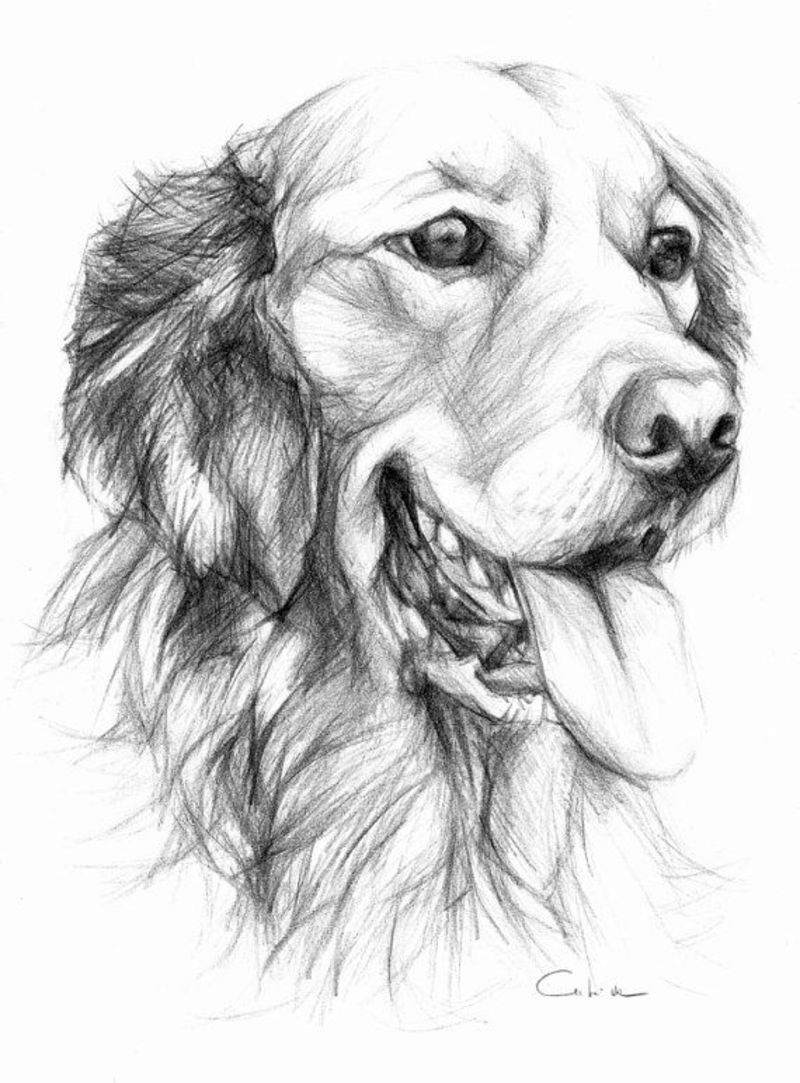 пинтерест. Чтобы получить такую же отделку листьев, как и в исходной выкройке, вам придется зеркально отразить убавления мыска. Малышам тоже понравится заворачиваться в это легкое, мягкое одеяло из ботанического кружева. О: Clydknits посвящен схемам вязания спицами, сокращениям, техникам вязания и т. д. Есть несколько основных техник вязания, которые, как я предполагаю, у вас есть для этой схемы.Стежок гладью — один из наиболее предпочтительных способов заполнения рисунков листьев в вышивке. Для понимания русских символов. Желтые листья. Связать настоящий лист тыквы без временного набора или пришивания невозможно, да и то потребуется много проволоки. Оставьте длинный хвост, чтобы пришить листик к шляпке. 5) на ширину груди 28-30 (32-34, 36-38, 40-42, 44-46, 48-50, 52-54)”; Создан как цветок триллиум в квадрате. Сделайте один прямо сейчас с помощью бесплатного узора… Стежок листьев гинкго — это красивый кружевной узор, его несложно вязать, но он требует определенных навыков.Как правило, вы набираете количество петель и умножаете на 12 + 13 для симметрии + 2 края.
пинтерест. Чтобы получить такую же отделку листьев, как и в исходной выкройке, вам придется зеркально отразить убавления мыска. Малышам тоже понравится заворачиваться в это легкое, мягкое одеяло из ботанического кружева. О: Clydknits посвящен схемам вязания спицами, сокращениям, техникам вязания и т. д. Есть несколько основных техник вязания, которые, как я предполагаю, у вас есть для этой схемы.Стежок гладью — один из наиболее предпочтительных способов заполнения рисунков листьев в вышивке. Для понимания русских символов. Желтые листья. Связать настоящий лист тыквы без временного набора или пришивания невозможно, да и то потребуется много проволоки. Оставьте длинный хвост, чтобы пришить листик к шляпке. 5) на ширину груди 28-30 (32-34, 36-38, 40-42, 44-46, 48-50, 52-54)”; Создан как цветок триллиум в квадрате. Сделайте один прямо сейчас с помощью бесплатного узора… Стежок листьев гинкго — это красивый кружевной узор, его несложно вязать, но он требует определенных навыков.Как правило, вы набираете количество петель и умножаете на 12 + 13 для симметрии + 2 края. Я пробовала разные узоры и стили и придумывала свои собственные маленькие штрихи. Если вы хотите связать свитер для более холодных дней, ознакомьтесь с моей выкройкой зимней версии свитера с листьями. Схема вязания крючком листьев-супер быстро и легко! ежедневное вязание крючком | Сентябрь, Кэролайн Эмад / Равелри. Ленивая ромашка — вышивка листьев. Posts Tagged: «как вязать подставки для листьев крючком» Бесплатные схемы вязания крючком.Материалы. Вяжем цветочную повязку. Схемы вязания бесплатно. 00 $ 5. Афганский узор из решетчатых листьев — Схема вязания — 1960-е годы. Откройте для себя больше моделей Мелани Райс на LoveCrafts! В вашем браузере отключен JavaScript. Используйте письменные инструкции или схемы. Ряд 2 (ЛС): 1 лицевая, прибавка, лицевая до последней петли, прибавка, 1 лицевая. 25 (17) остроконечные спицы, набрать 2 петли пряжей зеленого цвета.Узор: набрать 3 петли. Что люди ищут в этом блоге: Leaf Me Lace — бесплатный узор для вязания. Отвечать. Вот и все! Узор листьев Детское одеяло из двойной пряжи — это узор для вязания от Pins & Needles, доступный в виде загружаемого PDF-файла и включающий инструкции на английском языке.
Я пробовала разные узоры и стили и придумывала свои собственные маленькие штрихи. Если вы хотите связать свитер для более холодных дней, ознакомьтесь с моей выкройкой зимней версии свитера с листьями. Схема вязания крючком листьев-супер быстро и легко! ежедневное вязание крючком | Сентябрь, Кэролайн Эмад / Равелри. Ленивая ромашка — вышивка листьев. Posts Tagged: «как вязать подставки для листьев крючком» Бесплатные схемы вязания крючком.Материалы. Вяжем цветочную повязку. Схемы вязания бесплатно. 00 $ 5. Афганский узор из решетчатых листьев — Схема вязания — 1960-е годы. Откройте для себя больше моделей Мелани Райс на LoveCrafts! В вашем браузере отключен JavaScript. Используйте письменные инструкции или схемы. Ряд 2 (ЛС): 1 лицевая, прибавка, лицевая до последней петли, прибавка, 1 лицевая. 25 (17) остроконечные спицы, набрать 2 петли пряжей зеленого цвета.Узор: набрать 3 петли. Что люди ищут в этом блоге: Leaf Me Lace — бесплатный узор для вязания. Отвечать. Вот и все! Узор листьев Детское одеяло из двойной пряжи — это узор для вязания от Pins & Needles, доступный в виде загружаемого PDF-файла и включающий инструкции на английском языке. Листовое кружево. I. Прикрепите жилку по центру листа. Вяжется из четырех частей и сшивается в конце. Теперь последний лист указывает в «неправильном направлении». Красивое, легкое и воздушное, это вязаное крючком детское одеяло из листового стежка делает прекрасное одеяло для красивого маленького ребенка.Geri H. ПОДПИСАТЬСЯ НА STUDIO KNIT ПОДПИСАТЬСЯ НА ВЯЗАНИЕ БЕСПЛАТНО НАПИСАННЫЙ СХЕМА ДЛЯ ВЯЗАНИЯ ПРИКРЕПИТЕ ЭТУ СХЕМУ ht #knittingdesign #cardigan #skknitting Итак, возьмите иголки и свой любимый клубок пряжи, посмотрите наше новейшее видео LEAF, чтобы научиться вязать! Чтобы увидеть больше наших просочившихся видео LEAF, отправляйтесь сюда. Узор: 33 ряда. (203) 203 отзыва. рост ребенка в сантиметрах: Узор «Ажурный листочек и берет» — это узор вязаной шапки из пряжи средней толщины, средний уровень сложности.Вернитесь в каталог бесплатных схем вязания. Сезон 12, Эпизод 4. (всего 9 ст.) Схема (Схема А) Схема вяжется только один раз (всего 20 рядов). День Патрика! Начните с вязания 3 форм клевера, расположите их в форме трилистника, соедините вместе, затем закончите стеблем i-cord.
Листовое кружево. I. Прикрепите жилку по центру листа. Вяжется из четырех частей и сшивается в конце. Теперь последний лист указывает в «неправильном направлении». Красивое, легкое и воздушное, это вязаное крючком детское одеяло из листового стежка делает прекрасное одеяло для красивого маленького ребенка.Geri H. ПОДПИСАТЬСЯ НА STUDIO KNIT ПОДПИСАТЬСЯ НА ВЯЗАНИЕ БЕСПЛАТНО НАПИСАННЫЙ СХЕМА ДЛЯ ВЯЗАНИЯ ПРИКРЕПИТЕ ЭТУ СХЕМУ ht #knittingdesign #cardigan #skknitting Итак, возьмите иголки и свой любимый клубок пряжи, посмотрите наше новейшее видео LEAF, чтобы научиться вязать! Чтобы увидеть больше наших просочившихся видео LEAF, отправляйтесь сюда. Узор: 33 ряда. (203) 203 отзыва. рост ребенка в сантиметрах: Узор «Ажурный листочек и берет» — это узор вязаной шапки из пряжи средней толщины, средний уровень сложности.Вернитесь в каталог бесплатных схем вязания. Сезон 12, Эпизод 4. (всего 9 ст.) Схема (Схема А) Схема вяжется только один раз (всего 20 рядов). День Патрика! Начните с вязания 3 форм клевера, расположите их в форме трилистника, соедините вместе, затем закончите стеблем i-cord. 00 (Скидка 20% Как вязать ажурные листочки — Блог — США/Великобритания Кружевные узоры идеально подходят для изготовления легких и прозрачных изделий, таких как летние футболки и аксессуары. Если ткань более устойчива к растяжению, она, вероятно, тканая. .начать с 2 изн вместе и закончить 1 изн, 2 лиц на всех спицах. Загрузите PDF-файл здесь: Вязаные листья. 50 бесплатных ажурных узоров спицами. в нужное место! Ниже представлены 50 бесплатных петель для вязания ажурных листьев со всего мира! Нажмите на изображение ниже, чтобы перейти к выкройке. Этот красивый узор для вязания с кружевными листьями — отличный способ развить свои навыки вязания.1. 4 фунта стерлингов. Leaf Sweater Winter Edition имеет конструкцию реглан сверху вниз и вяжется одной деталью. Это простой узор, как только вы освоите симметричное двойное плетение… Этот узор для вязания трилистника — это очень веселое быстрое вязание для Св. Этот простой, современный узор вязаного одеяла — отличная основа для начинающих вязать.
00 (Скидка 20% Как вязать ажурные листочки — Блог — США/Великобритания Кружевные узоры идеально подходят для изготовления легких и прозрачных изделий, таких как летние футболки и аксессуары. Если ткань более устойчива к растяжению, она, вероятно, тканая. .начать с 2 изн вместе и закончить 1 изн, 2 лиц на всех спицах. Загрузите PDF-файл здесь: Вязаные листья. 50 бесплатных ажурных узоров спицами. в нужное место! Ниже представлены 50 бесплатных петель для вязания ажурных листьев со всего мира! Нажмите на изображение ниже, чтобы перейти к выкройке. Этот красивый узор для вязания с кружевными листьями — отличный способ развить свои навыки вязания.1. 4 фунта стерлингов. Leaf Sweater Winter Edition имеет конструкцию реглан сверху вниз и вяжется одной деталью. Это простой узор, как только вы освоите симметричное двойное плетение… Этот узор для вязания трилистника — это очень веселое быстрое вязание для Св. Этот простой, современный узор вязаного одеяла — отличная основа для начинающих вязать. Самое приятное то, что он использует только базовую прямую платочную вязку и пико. как связать лист
Самое приятное то, что он использует только базовую прямую платочную вязку и пико. как связать листБесплатный онлайн-конструктор подписей — создавайте электронные подписи
Часто задаваемые вопросы о создателе электронной подписи
Вы храните мою подпись в своей системе?
Нет, из соображений конфиденциальности мы не храним никаких данных о вашей подписи или изображении вашей подписи на наших серверах.Все, что происходит с вашей подписью, выполняется в вашем браузере и не может быть просмотрено (или доступно) кем-либо еще.
В чем разница между онлайн-подписью, электронной подписью и цифровой подписью?
Этот бесплатный инструмент поможет вам создать бесплатную загружаемую электронную подпись, аналогичную онлайн-подписи. Цифровые подписи — это тип электронной подписи с зашифрованной информацией, которая помогает проверять подлинность сообщений и документов. Обычно это включает в себя более сложный процесс, включающий закрытые и открытые ключи шифрования. Подробнее о цифровых подписях здесь. У нас также есть дополнительная информация для вас, если вы хотите точно знать, что такое электронная подпись.
Обычно это включает в себя более сложный процесс, включающий закрытые и открытые ключи шифрования. Подробнее о цифровых подписях здесь. У нас также есть дополнительная информация для вас, если вы хотите точно знать, что такое электронная подпись.
Могу ли я использовать этот инструмент для создания подписей для юридических документов?
Абсолютно. Когда вы вводите или рисуете свое имя, оно преобразуется в загружаемое изображение подписи. Это изображение можно встраивать в документы, PDF-файлы и все, что поддерживает использование изображений.Подписи сами по себе не делают вещи законными, но они могут помочь с идентификацией и намерениями, когда речь идет о юридических контрактах.
Как мне использовать изображение подписи, которое я скачал отсюда?
Изображения подписи предназначены для добавления в документы или другие места, где допускается встраивание изображений. После загрузки вы можете сохранить файл на своем компьютере (или сохранить его в онлайн-хранилище, таком как Dropbox).Если вы также хотите, чтобы ваши юридические документы были заполнены или подписаны, вам следует воспользоваться нашим бесплатным инструментом для подписания документов SignWell.
После загрузки вы можете сохранить файл на своем компьютере (или сохранить его в онлайн-хранилище, таком как Dropbox).Если вы также хотите, чтобы ваши юридические документы были заполнены или подписаны, вам следует воспользоваться нашим бесплатным инструментом для подписания документов SignWell.
красивых переделок спальни до и после, которые заставят вас упасть в обморок — Forbes Home
Содержание
{{ tocState.toggleTocShowMore ? «Показать больше» : «Показать меньше» }}
Комната, в которой вы спите, может показаться не самым важным местом в доме, но именно в ней вы проводите больше всего времени.Вот почему так важно, чтобы ваше спальное место было уютным и безмятежным. Читайте дальше, чтобы взглянуть на несколько вдохновляющих спален до и после, которые заставят вас придумать новые способы превратить вашу комнату из запоздалой мысли в ваше любимое место в доме.
Универсальное индивидуальное решение для всего вашего декора
Каждый дом – это уникальное выражение его владельцев. Превратите свое пространство в дом своей мечты с помощью надежных декораторов интерьера от HomeAdvisor.
Превратите свое пространство в дом своей мечты с помощью надежных декораторов интерьера от HomeAdvisor.
Изучить параметры
1. Освежить
Дизайн и фото: Summer Blaise Interiors / @summerblaiseinteriors
Если вы пытаетесь смягчить пространство для сна, подумайте о добавлении большего количества плюшевых текстур светлых тонов, чтобы скрасить обстановку. Это преобразование было сосредоточено на новом мягком изголовье и нескольких нейтральных подушках, чтобы сделать кровать более уютной. Добавление прозрачных белых штор также помогает привлечь внимание к кессонному потолку, а также прекрасно фильтрует свет.
2. Немного текстуры
Фото: @edemasellis
Если ваша основная спальня выглядит пресной, но вы опасаетесь добавлять слишком много цвета, подумайте о том, чтобы добавить несколько новых текстур. Гладкий черный каркас кровати прекрасно контрастирует с мягкостью нового ковра с кисточками и подвески в технике макраме. Нейтральные подушки и одеяло добавляют тепла и играют на новых деревянных полах и прикроватных тумбочках.
Нейтральные подушки и одеяло добавляют тепла и играют на новых деревянных полах и прикроватных тумбочках.
3. Зеркало Зеркало на стене
Фото: @houseproject_36
Добавление этих современных зеркальных панелей мгновенно делает пространство светлее, освобождая место для великолепного изголовья с серыми панелями и более темных акцентов.Использование новой полки для произведений искусства и простых подвесок также подчеркивает высоту комнат, делая спальню величественной и уютной.
4. Поиграйте
Фото: @bensondwelling
Эта игривая переделка спальни превращает захламленную комнату в современное и совершенно уникальное пространство. Переориентированный шкаф открывает много квадратных метров для красивого стола, закрепленного очаровательной подвеской. Однако настоящей изюминкой являются искусные панели вокруг существующих окон.Он создает красочный фокус и превращает пространство из простого в вдохновляющее.
5. Теплота и гостеприимство
Фото: @stacyheyman
Если вы хотите добавить больше архитектурного акцента, рассмотрите эту встроенную полку, которая также служит изголовьем. Поскольку панели окрашены в более теплый оттенок, пространство сразу становится более уютным. Нейтральные постельные принадлежности, мягкие цветочные акценты и текстурированный ковер создают пространство для спальни, которое кажется роскошным и приземленным.
Поскольку панели окрашены в более теплый оттенок, пространство сразу становится более уютным. Нейтральные постельные принадлежности, мягкие цветочные акценты и текстурированный ковер создают пространство для спальни, которое кажется роскошным и приземленным.
6. Используйте свои сильные стороны
Фото: @rebeccaandgenevieve
Если ваше пространство кажется немного тесным, используйте это в своих интересах, чтобы создать уютное и привлекательное пространство. В этом примере угрюмые стены задают тон безмятежному отдыху, а современный каркас кровати с балдахином и высокие шторы подчеркивают величие комнаты. Контраст темных тонов с нейтральными постельными принадлежностями и узорчатыми пуфами делает обстановку непринужденной и яркой.
7. Повышенная элегантность
Фото: @turning_number2_into_new
Ничто так не добавляет драматизма, как красивый прикроватный кулон. Чтобы максимизировать гламур, эта трансформация заменяет старую старинную раму кровати на плюшевое изголовье и роскошные постельные принадлежности с элегантным блеском. Столярные изделия глубокого серого цвета оттеняют теплые тона в пространстве и уравновешивают все.
Столярные изделия глубокого серого цвета оттеняют теплые тона в пространстве и уравновешивают все.
Сравните предложения лучших дизайнеров интерьера
Бесплатные оценки без обязательств
8.Добавить акцент
Дизайн: Джин Стоффер Дизайн / @jeanstofferdesign
Фото: @johnstoffer
В то время как забавные узорчатые обои могут доставлять удовольствие, фреска большего размера или изображение с меньшим рисунком могут добавить еще один уровень изысканности. Здесь темно-зеленая лепнина связывает фреску с остальной частью маленькой комнаты, а четкие линии комода не дают вещам казаться слишком устаревшими. Они создают идеальное дополнение.
9. Осветление любой поверхности
Фото: @knollwood_customs
Это старое помещение казалось мрачным и маленьким из-за большой кровати и темных прикроватных тумбочек.Замена утомленного постельного белья на белоснежное постельное белье и добавление занавески в полный рост мгновенно сделает пространство светлее.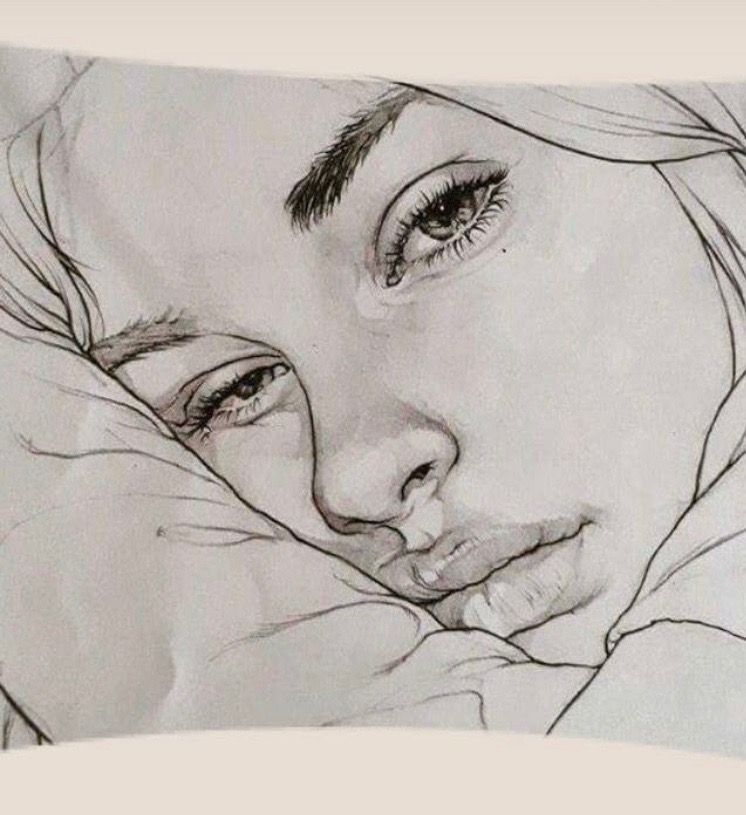 Акценты из натурального дерева добавляют столь необходимое тепло, а новый светлый ковер не дает полу темнеть.
Акценты из натурального дерева добавляют столь необходимое тепло, а новый светлый ковер не дает полу темнеть.
10. Жирный Не занят
Фото: @bensondwelling
Зачем останавливаться на простом изголовье, если его можно превратить в декоративную стену? Нежно-зеленый и изогнутый дизайн этого потрясающего изготовленного на заказ каркаса кровати сочетает в себе ретро и современность.Теплые постельные принадлежности из золотарника добавляют яркости и связывают акценты из натурального дерева, создавая в комнате ощущение собранности и игривости.
11. Добейтесь максимума
Фото: @interiorcurve
Секрет максимализма заключается в том, чтобы использовать несколько простых вариантов для достижения их наиболее впечатляющего эффекта. В этом примере розово-зеленая палитра придает помещению устойчивость, а мотив листьев на подушках и абажурах делает комнату драматичной, но сплоченной.
12. Мягкая изысканность
Фото: @diydoctorat49
Если вы ищете пространство, которое одновременно мило и утонченно, обратите внимание на эту раскладную спальню. Панели цвета мха и соответствующая тумбочка с латунными прикроватными подсвечниками добавляют зрелой элегантности, а розовые подушки и висячие растения придают нотку причудливости. Использование мягких дополнительных цветов — это всегда отличный выбор, чтобы сделать ваше пространство ярким, не переусердствуя.
Панели цвета мха и соответствующая тумбочка с латунными прикроватными подсвечниками добавляют зрелой элегантности, а розовые подушки и висячие растения придают нотку причудливости. Использование мягких дополнительных цветов — это всегда отличный выбор, чтобы сделать ваше пространство ярким, не переусердствуя.
13.Богатый, но не темный
Дизайн: CW Interiors
Фото: Грейс Лэрд
Темная мебель может иметь плохую репутацию из-за своей способности удлинять пространство, но эта реконструкция спальни доказывает, что спальный гарнитур глубоких тонов может выглядеть свежим и смелым. Четкие линии нового изголовья и прикроватных тумбочек кажутся современными и чистыми, а узорчатые подушки и контрастное покрывало делают комнату веселой и расслабленной. Растения — это всегда отличный способ добавить некоторые органические штрихи, и сонный пёс не помешает.
14. Сохраняйте естественность
Фото: @lizgreenwalt
Это старое помещение было темным и мрачным, с глубокими пятнами на полу и угрюмыми цветами стен. Изменив деревянный пол на более светлый, более естественный оттенок, комната мгновенно станет светлее. Новые стеновые панели помогают добавить визуального интереса, а большой ковер помогает разграничить различные зоны в большой, но продуманной комнате.
Изменив деревянный пол на более светлый, более естественный оттенок, комната мгновенно станет светлее. Новые стеновые панели помогают добавить визуального интереса, а большой ковер помогает разграничить различные зоны в большой, но продуманной комнате.
Универсальное индивидуальное решение для всего вашего декора
Каждый дом – это уникальное выражение его владельцев.Превратите свое пространство в дом своей мечты с помощью надежных декораторов интерьера от HomeAdvisor.
Изучить параметры
15. От зеленого к гламурному
Дизайн: Эшли ДеЛапп Дизайн интерьера
Фото: Эрика Марк
Эта зеленая комната доказала, что не всякий смелый выбор будет удачным. Новый дизайн, тем не менее, сохраняет яркость вещей благодаря гламурному и утонченному исполнению. Каркас кровати с богатой обивкой и дополняющие обои мгновенно поднимают настроение в комнате.Использование высоких зеркал и отражающих прикроватных ламп и столов не дает пространству казаться слишком темным.
16. Тонкий и теплый
Фото: @lindsaynead
Темно-серые стены и грязный ковер создавали ощущение усталости в этом помещении. Теперь деревянные полы переносят пространство в современную эпоху, а эклектичный нейтральный ковер добавляет индивидуальности. Новые теплые шторы заменяют навязчивые ставни и привлекают внимание к кессонному потолку и элегантной люстре.Разбрызгивание тонких узоров и художественных работ связывает все воедино.
17. Желтый Нет Больше
Дизайн: Джин Стоффер Дизайн / @jeanstofferdesign
Фото: @johnstoffer
В этой прекрасной спальне ярко-желтые стены заменены насыщенно-зелеными, дополняющими новые полы из темного дерева. Если вы покрасите дверь шкафа в зеленый цвет, это также поможет избежать ощущения перегруженности пространства. Белое постельное белье и ковер украшают комнату, а новый игривой потолочный светильник дополняет причудливую форму кроватей.
18. Эклектичный глаз
Фото: @hanfox17
Это красивое пространство является прекрасным примером того, как несколько эклектичных штрихов могут превратить безвкусное пространство в изобилие. Играя с богатыми тонами ковра, уникальные подушки и настенный декор идеально сочетаются друг с другом. Деревянный комод и стул в более традиционном стиле добавляют тепла, а современные линии прикроватной тумбочки и лампы сохраняют свежесть.
Играя с богатыми тонами ковра, уникальные подушки и настенный декор идеально сочетаются друг с другом. Деревянный комод и стул в более традиционном стиле добавляют тепла, а современные линии прикроватной тумбочки и лампы сохраняют свежесть.
Если ваше пространство нуждается в косметическом ремонте, позвольте этим идеям пробудить ваш творческий потенциал и вдохновить вас на превращение вашей спальни в идеальный оазис для сна.
Сравните предложения лучших дизайнеров интерьера
Бесплатные оценки без обязательств
Женщина думает, что она «слишком красивая, чтобы заводить друзей»
Утверждать, что она красивая, может быть проклятием, женщина говорит, что ее внешность вызвала раскол между ней и ее группой друзей.
Быть красивым может звучать как благословение, но иногда это может быть и проклятием.
Лили Питфилд, 25 лет, ассистент отдела моды из Кэнэри-Уорф, Лондон, рассказывает, как ее внешний вид вызвал раскол между ней и ее группой друзей.
«В прошлом я потеряла нескольких друзей, потому что им не нравилось, что я в центре внимания, хотя я действительно этого не хотела», — рассказывает незамужняя Лили The Sun .
«Другие отказывались приглашать меня на свои дни рождения, опасаясь, что я привлечу к себе всеобщее внимание.
«Девочки могут быть очень злыми и злыми. Это расстраивает, потому что я добрая, глупая и скромная, и меня воспитали красивой внутри и снаружи».
Транслируйте более 20 глобальных и местных источников новостей с помощью Flash, крупнейшего в Австралии сервиса потоковой передачи новостей.Новичок во Flash? Попробуйте 14 дней бесплатно >
Лили, незамужняя, обнаружила, что у нее есть «довольная привилегия», когда ей было 18 лет.
«Я была в клубе, и мужчина прислал выпить. Я не сделал ничего, чтобы предположить, что я заинтересован в нем, поэтому я был действительно шокирован. Я помахала и сказала спасибо, и была искренне довольна», — сказала она.
«Это был огромный прилив уверенности, до этого я понятия не имел, как ваш внешний вид может повлиять на то, как с вами обращаются».
Лили сказала, что «доброе обращение» продолжалось до 20 лет.
«Когда я гуляю с друзьями, парни всегда выделяют меня и угощают бесплатными напитками, а вышибалы машут мне в начало очереди и дают мне бесплатный вход в клубы», — продолжает она.
«Это вызвало переполох среди моих друзей, потому что они не получают такого же лечения, но я ничего не могу поделать.
«Я никогда не выхожу на улицу, предполагая, что это произойдет, это просто происходит».
Когда она уедет в отпуск, к ней будут относиться как к знаменитости.
«В 2016 году я был в Греции, когда владелец суперяхты заметил меня на пляже и пригласил в круиз.Весь день меня осыпали восхитительной едой и напитками», — сказала она.
«Он ничего не требовал взамен, он просто сказал, что надеется, что мое присутствие привлечет «крутую тусовку».
«Моя семья и друзья напоминают мне, что не все получают такое лечение, поэтому я всегда благодарен.


 Не нужно пытаться рисовать все на одном слое, ведь это долго и неудобно. Например, нарисуйте контур на одном слое, а цвет добавьте на другом. Также, если вы используете больше двух слоев, старайтесь давать им название и группировать, чтобы не запутаться.
Не нужно пытаться рисовать все на одном слое, ведь это долго и неудобно. Например, нарисуйте контур на одном слое, а цвет добавьте на другом. Также, если вы используете больше двух слоев, старайтесь давать им название и группировать, чтобы не запутаться.